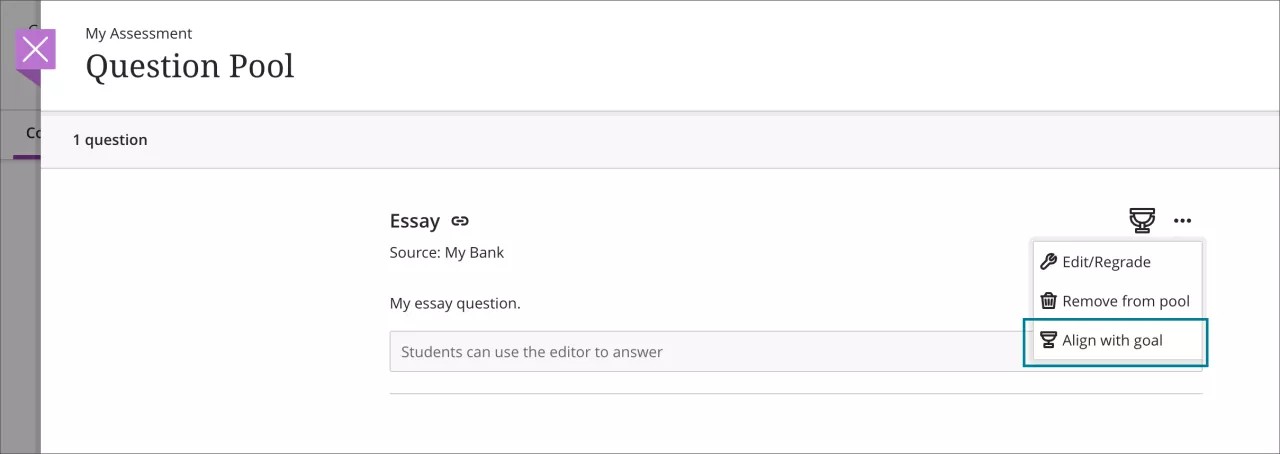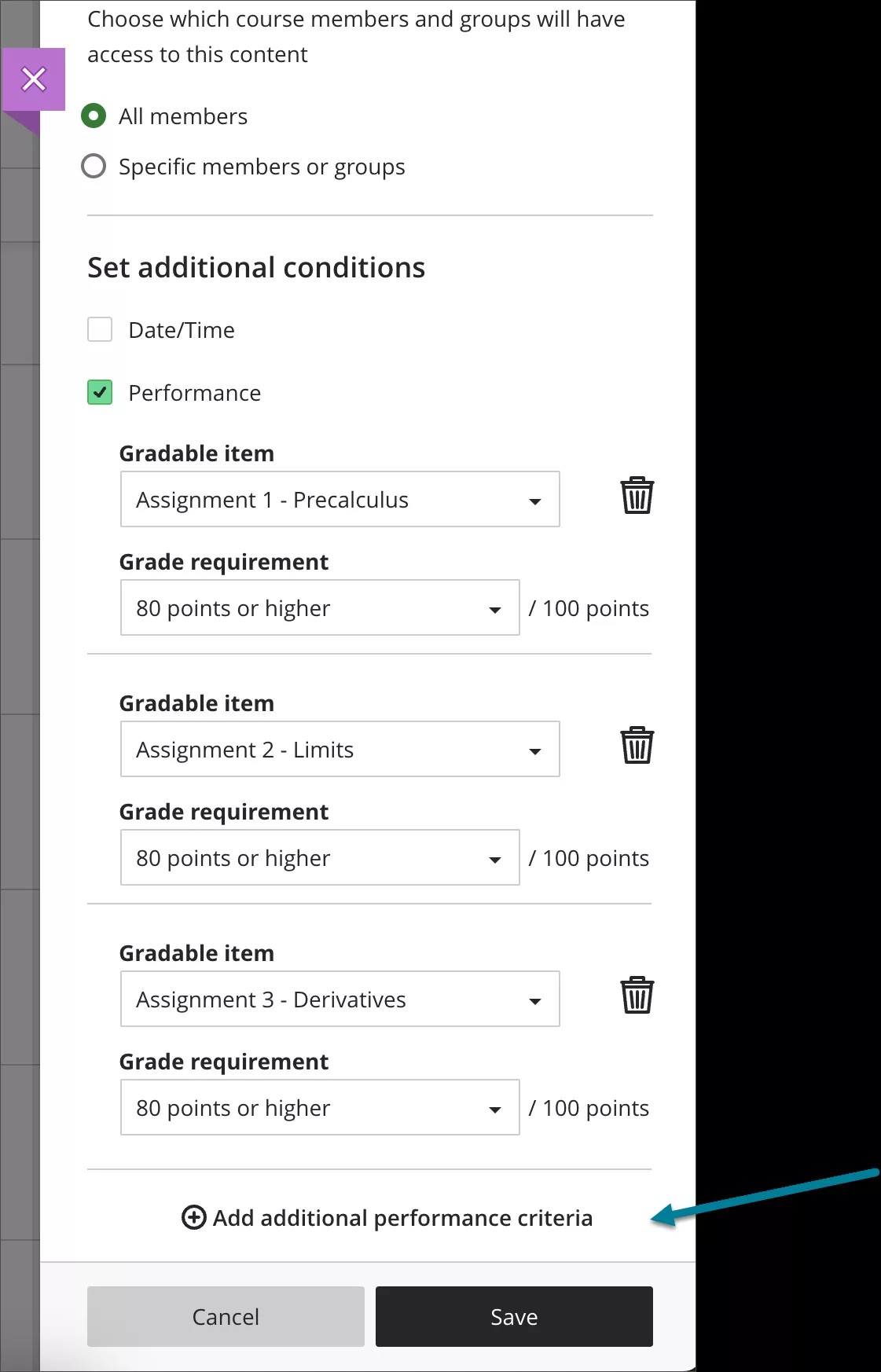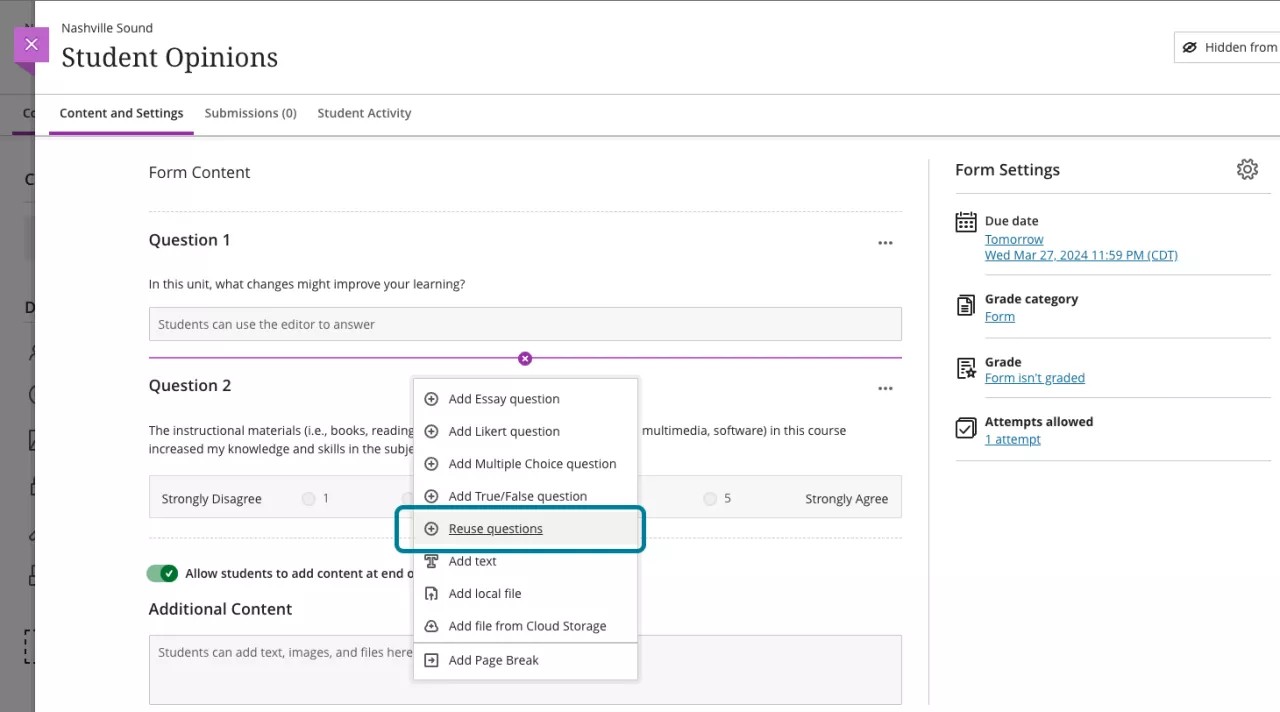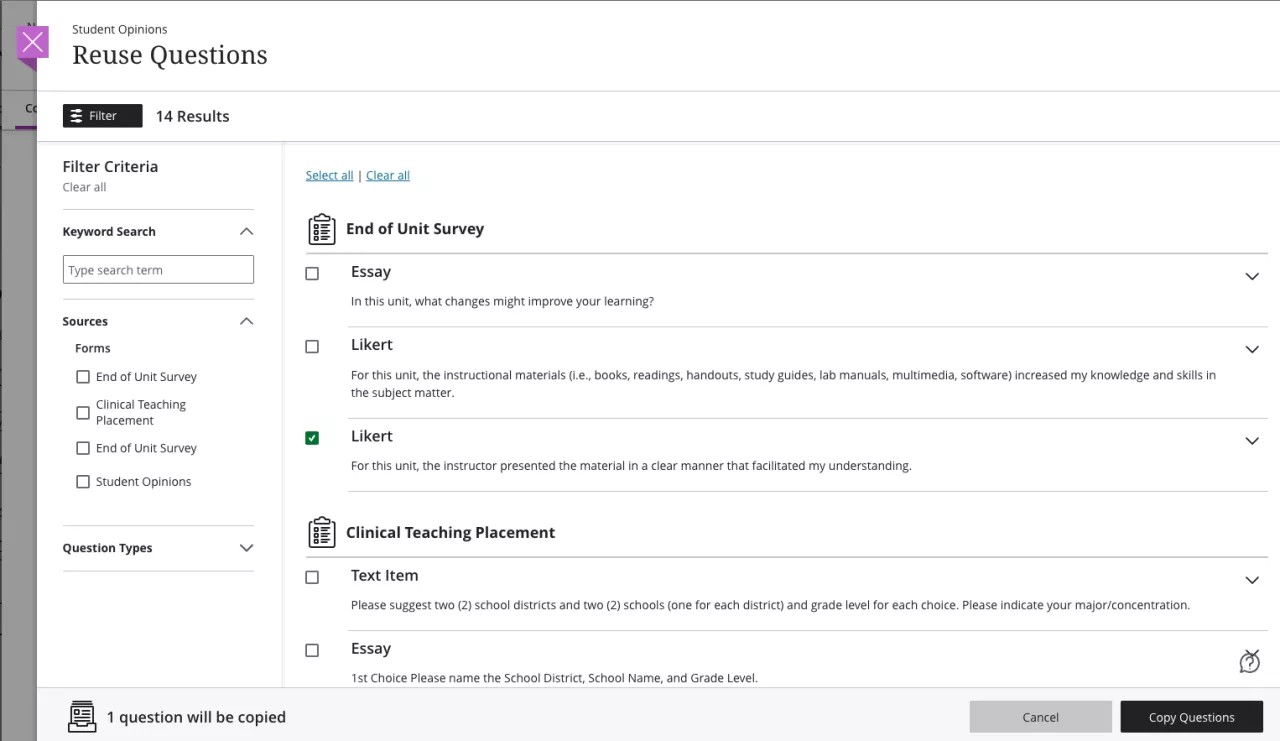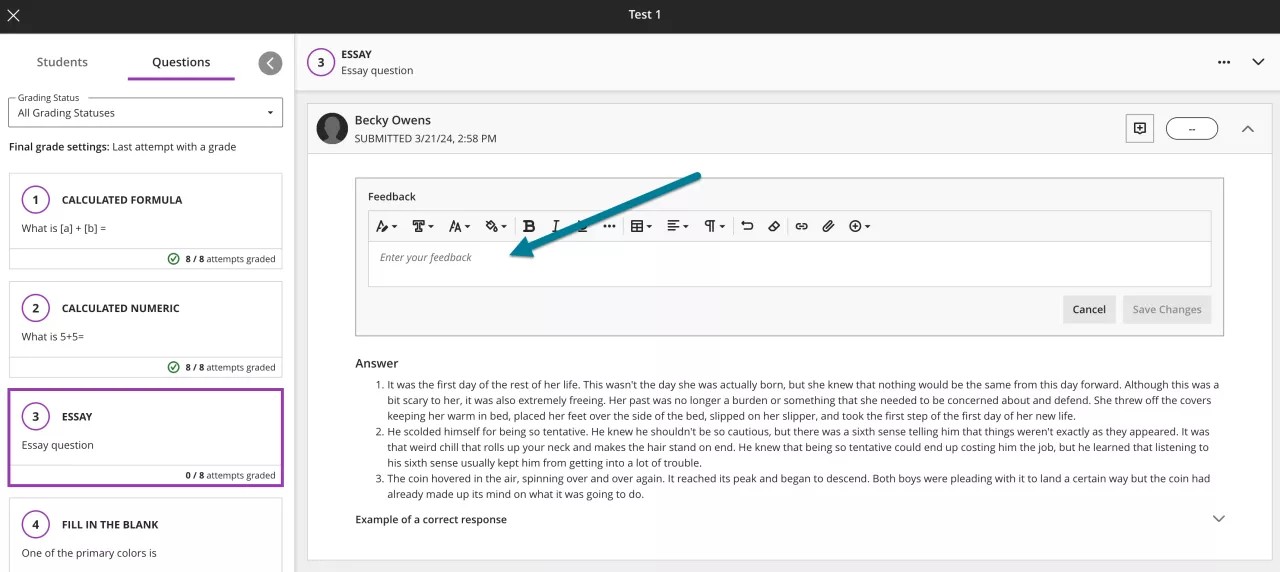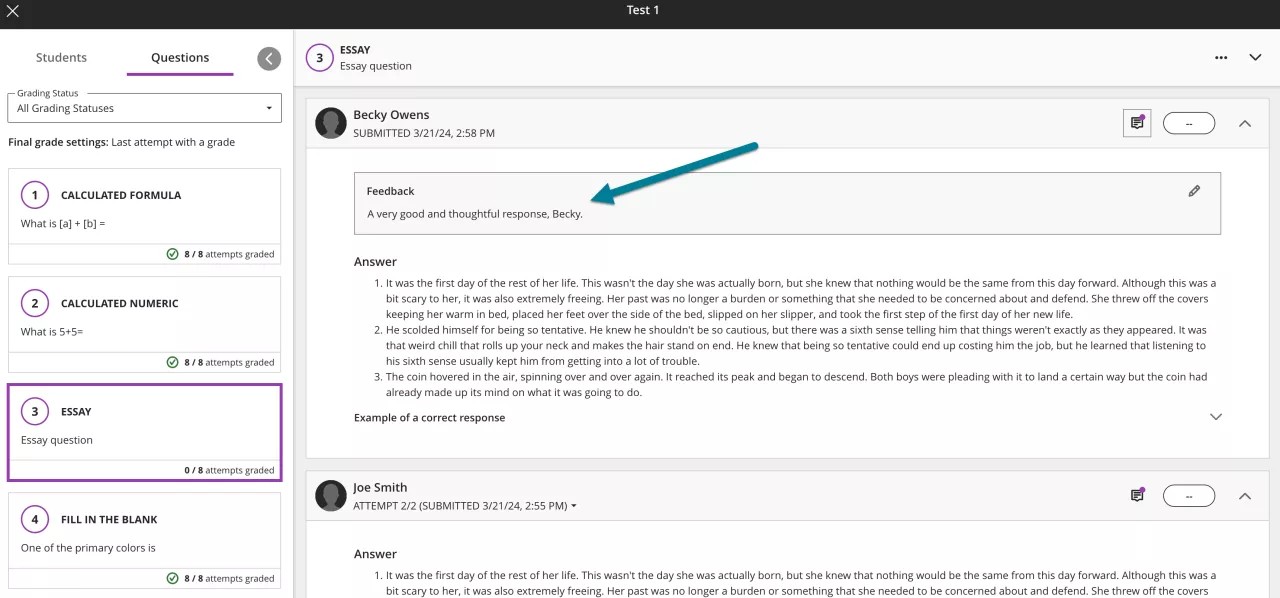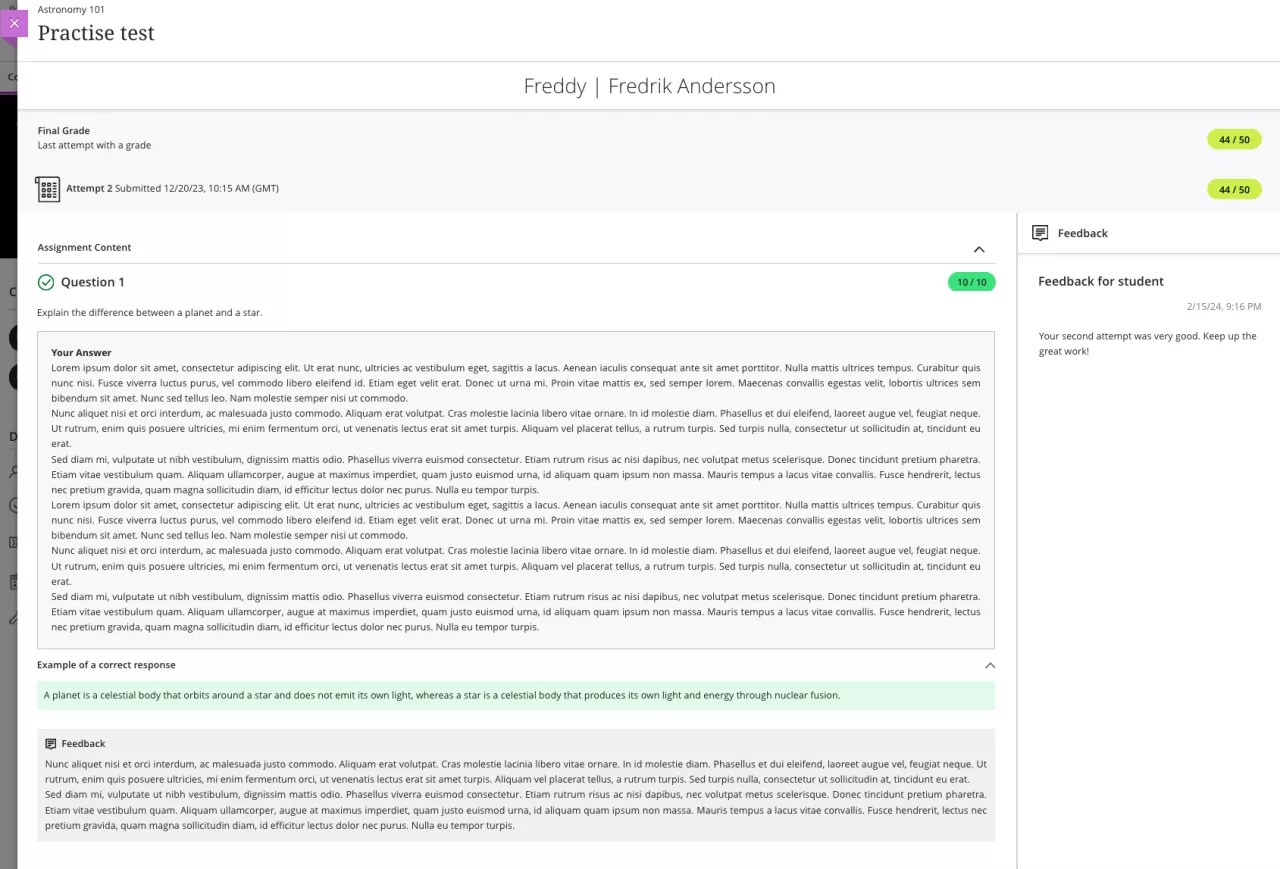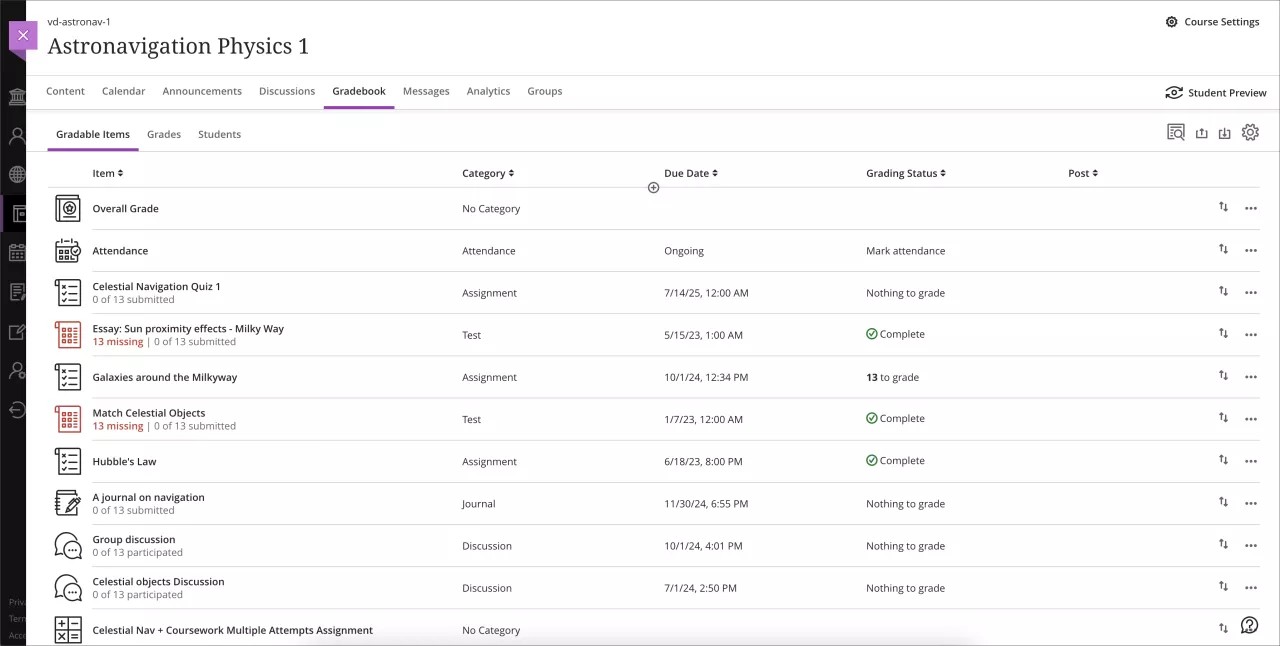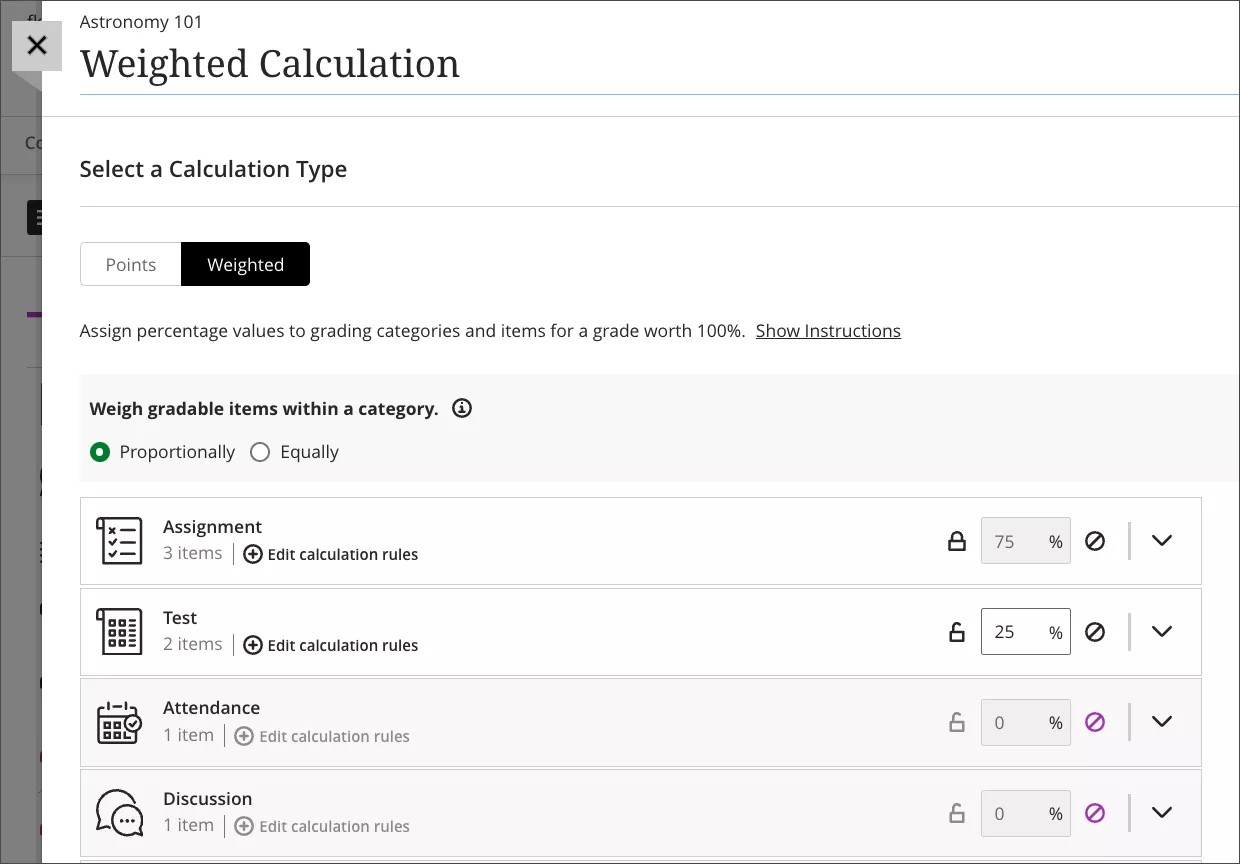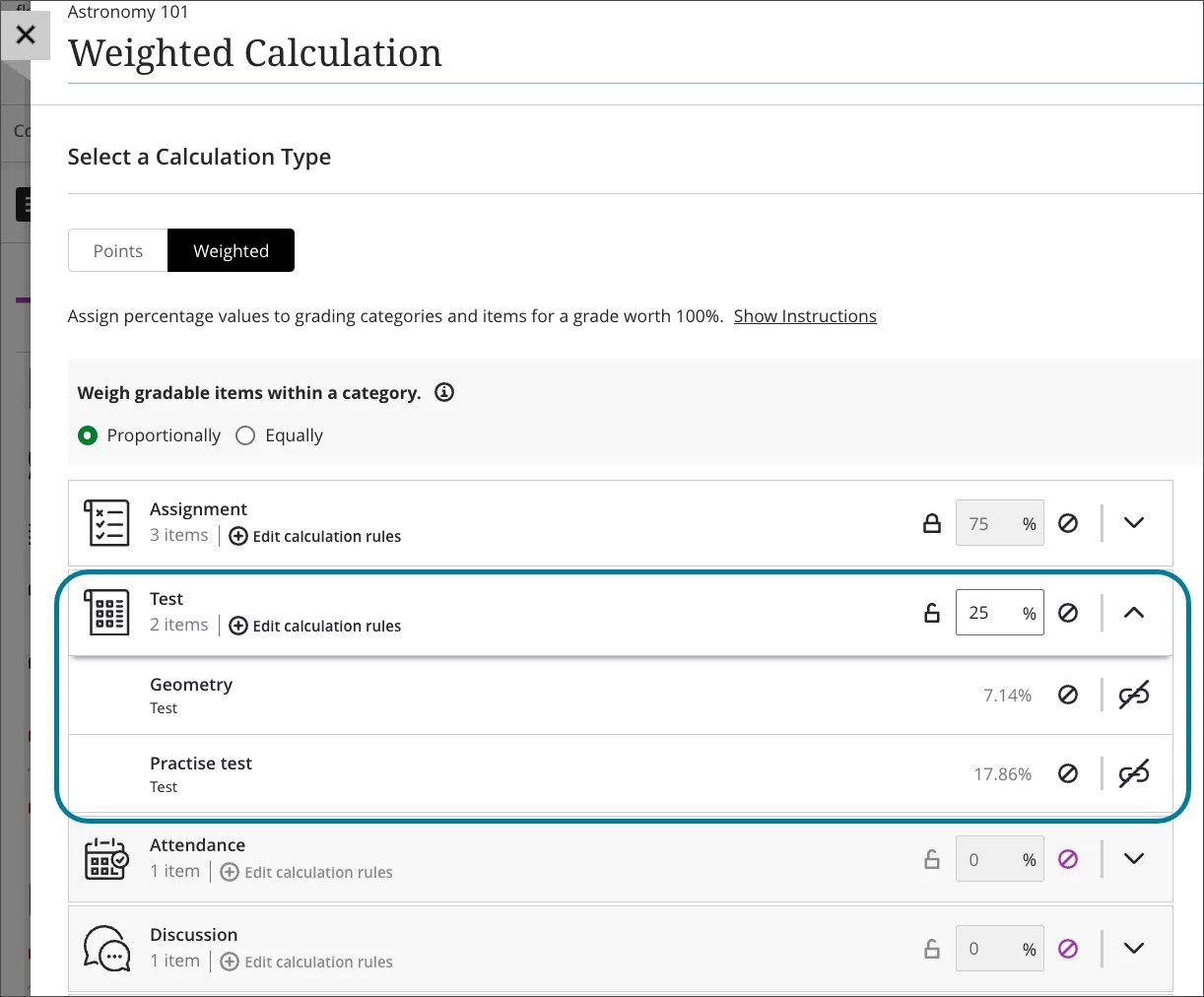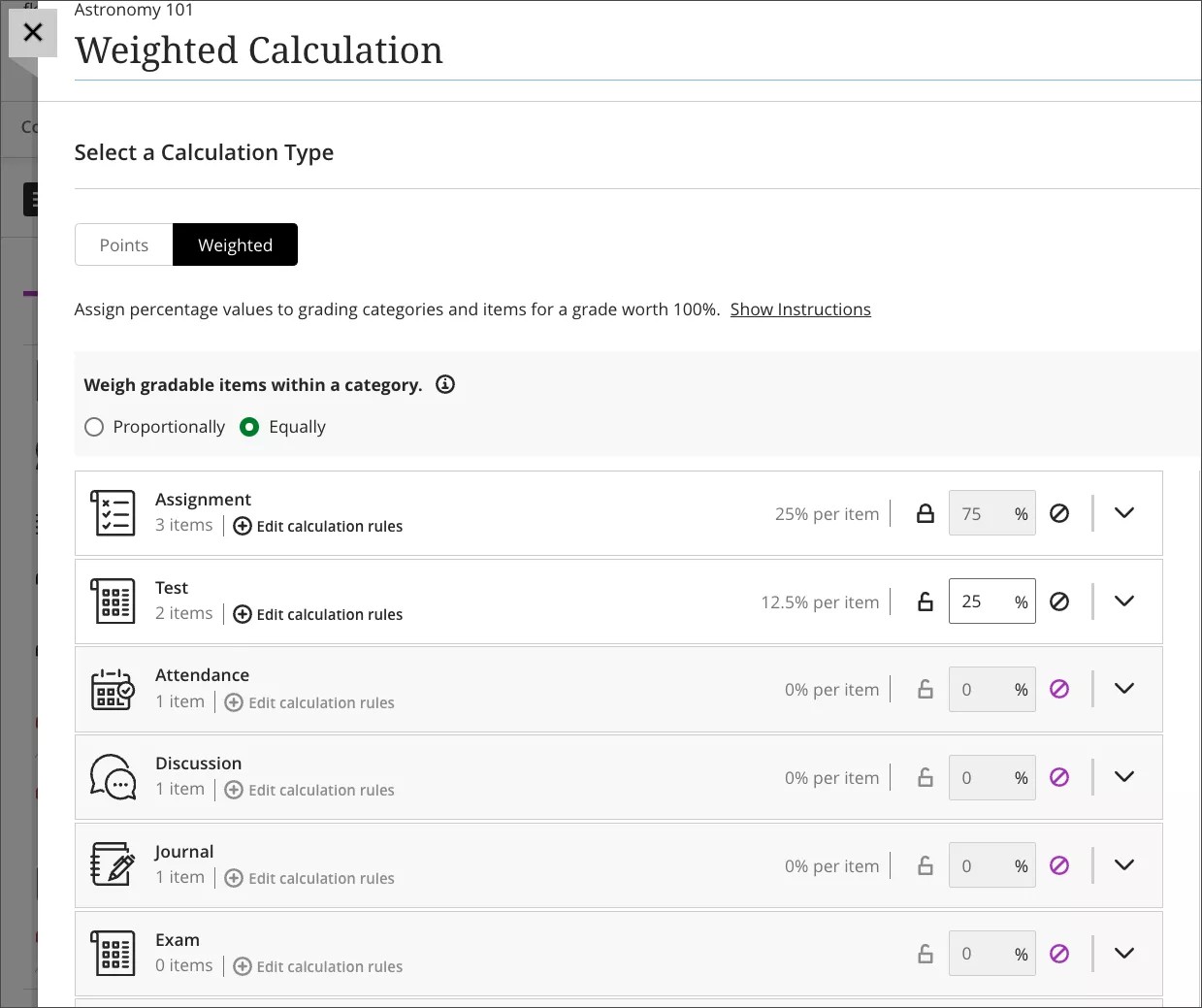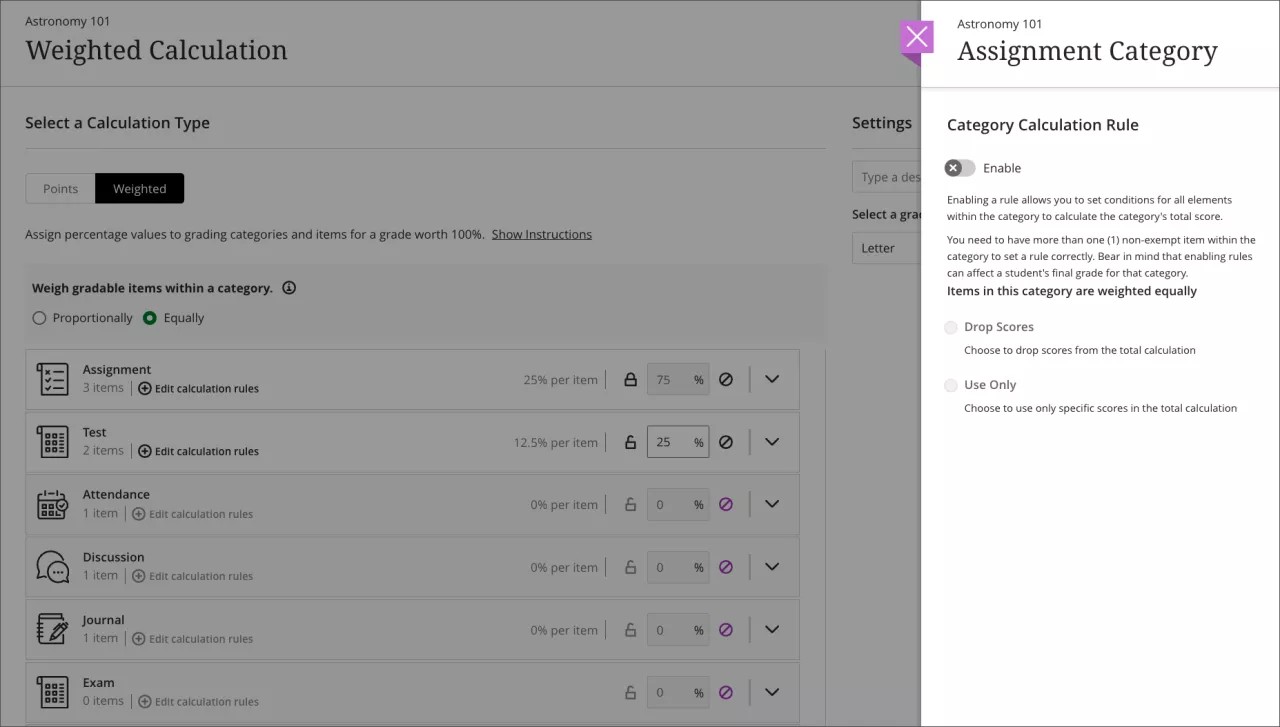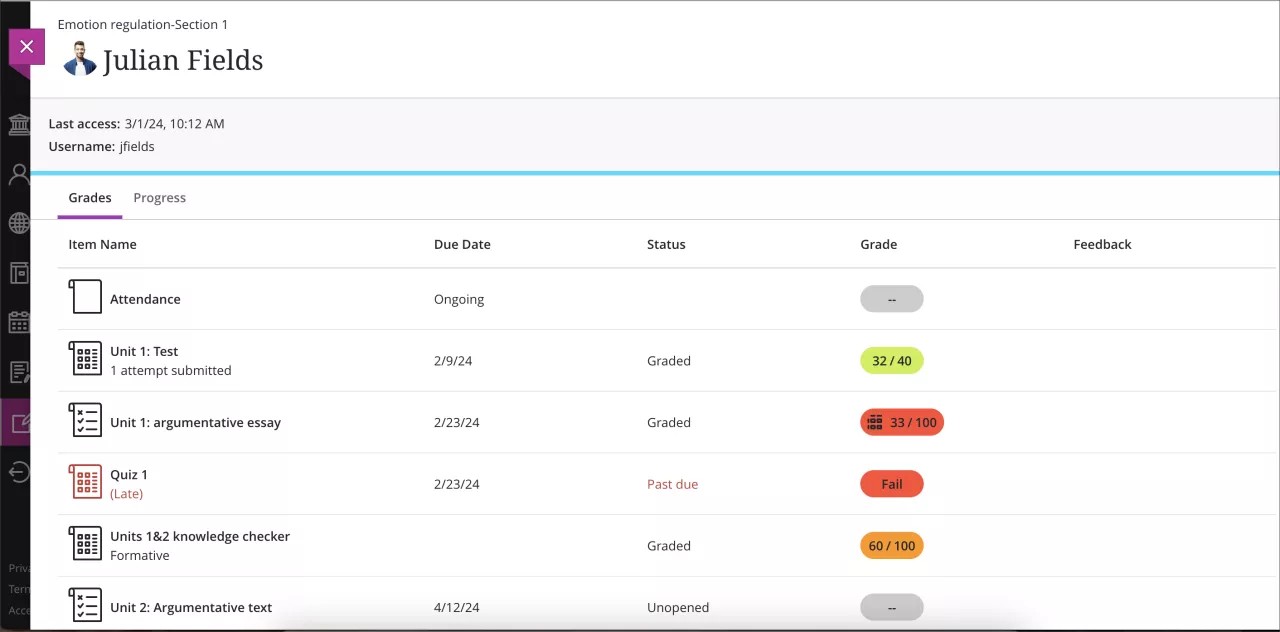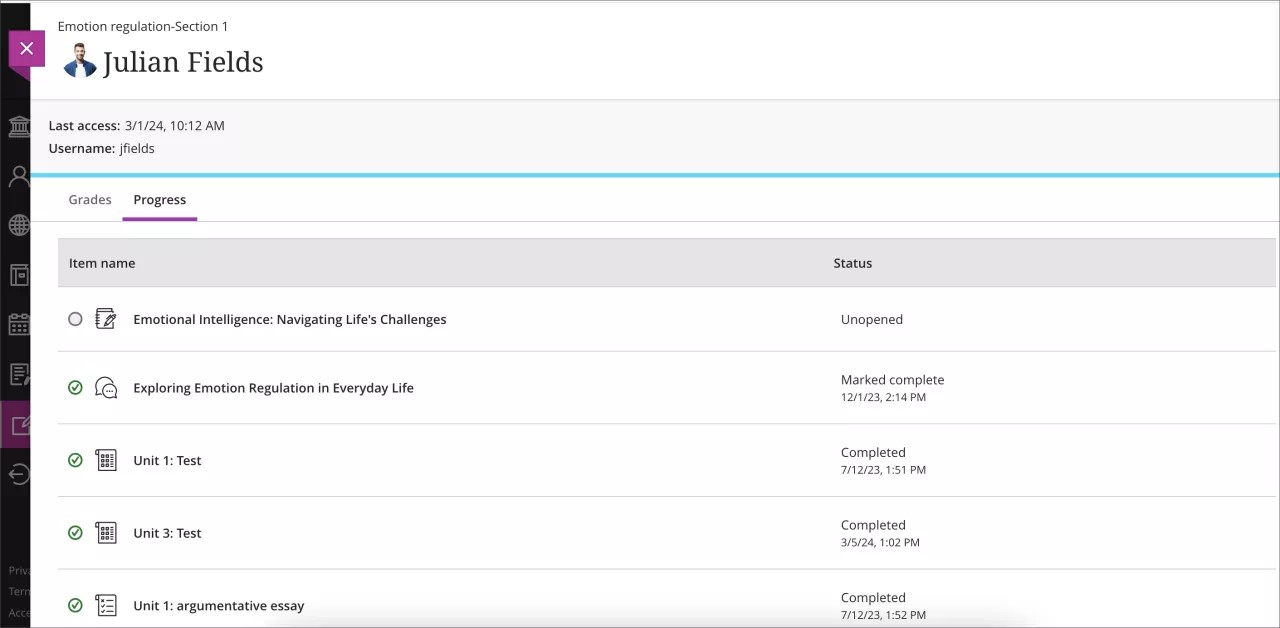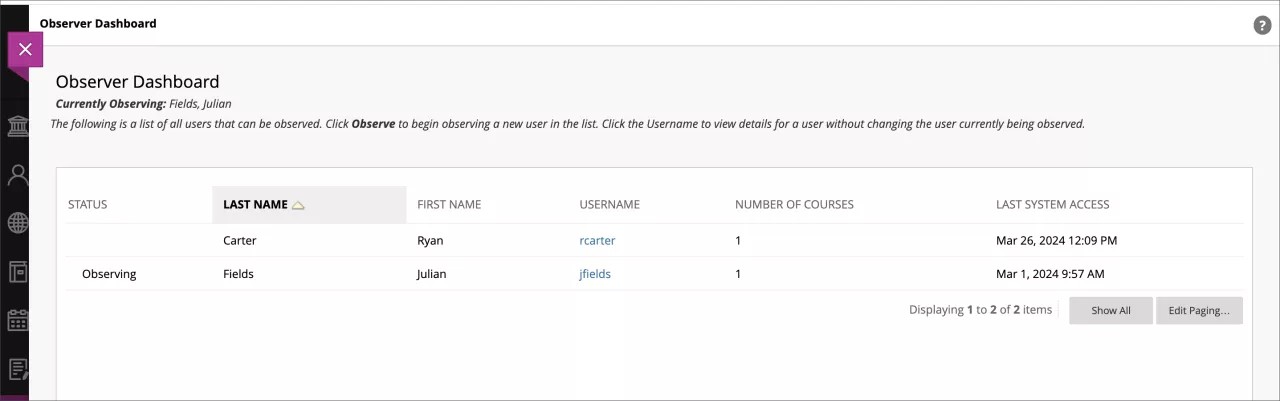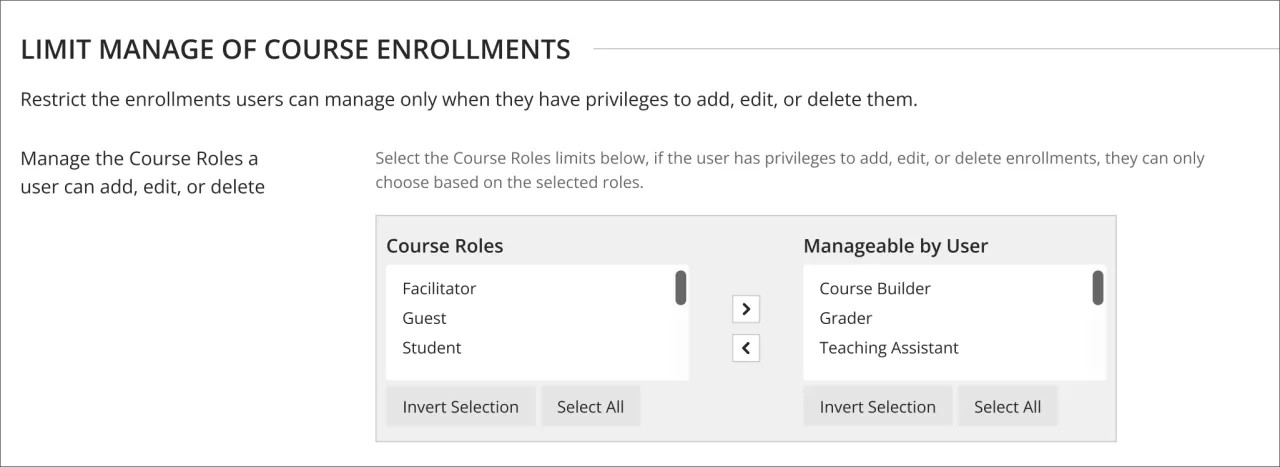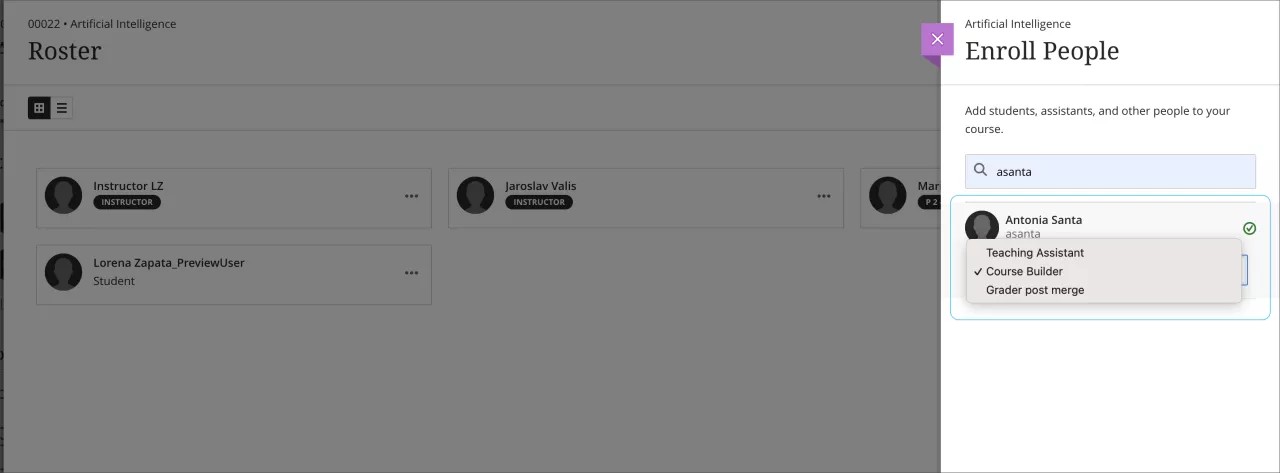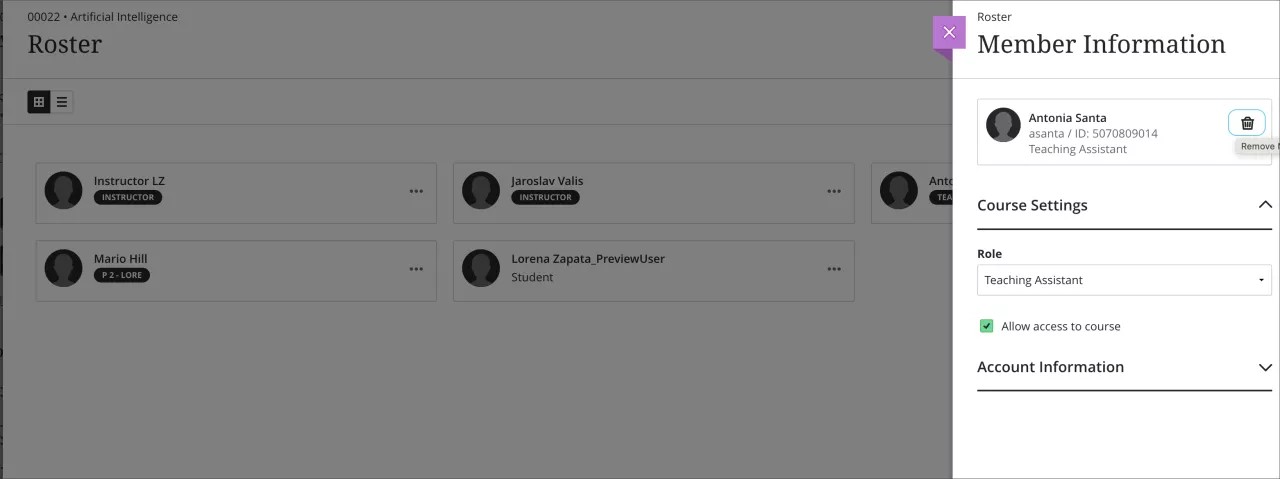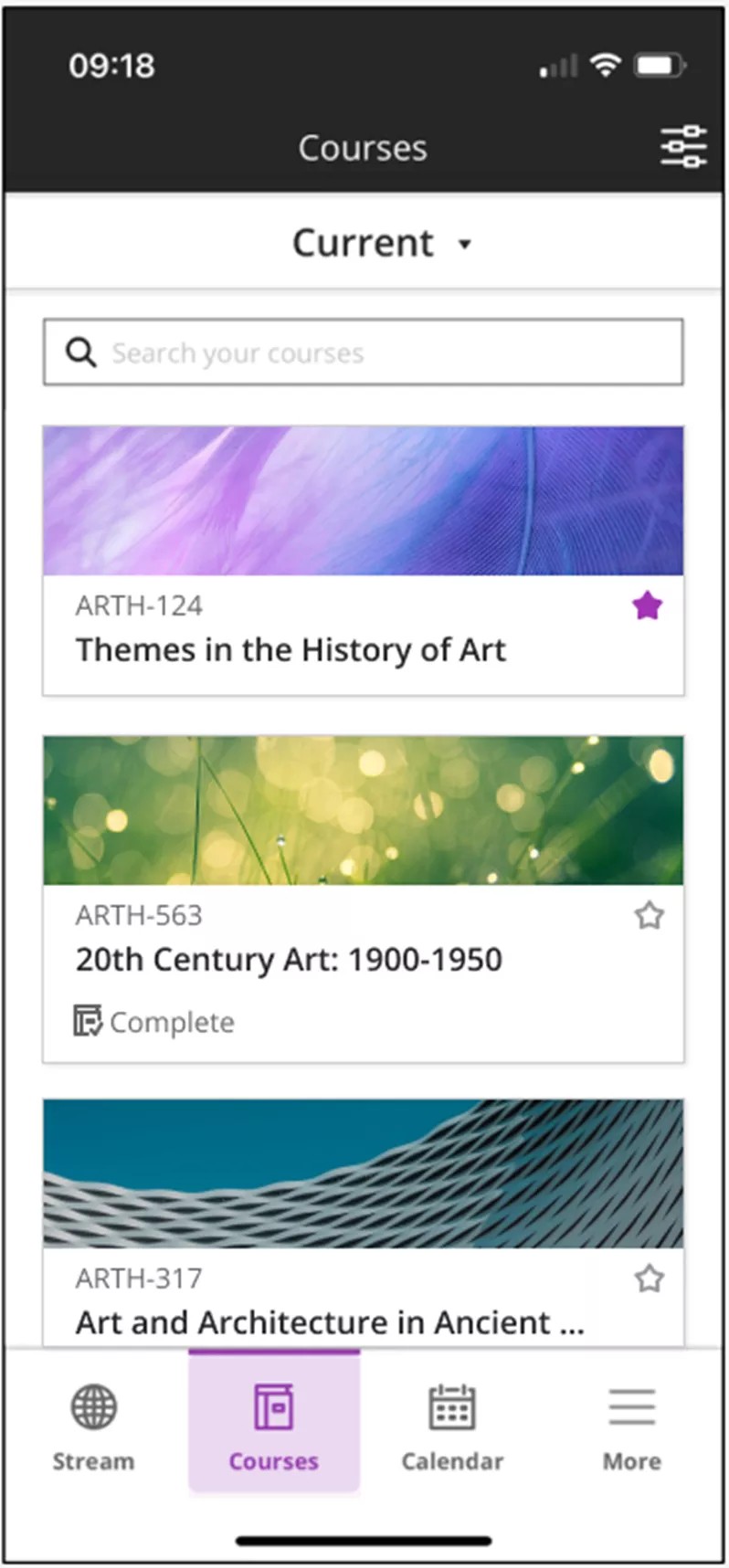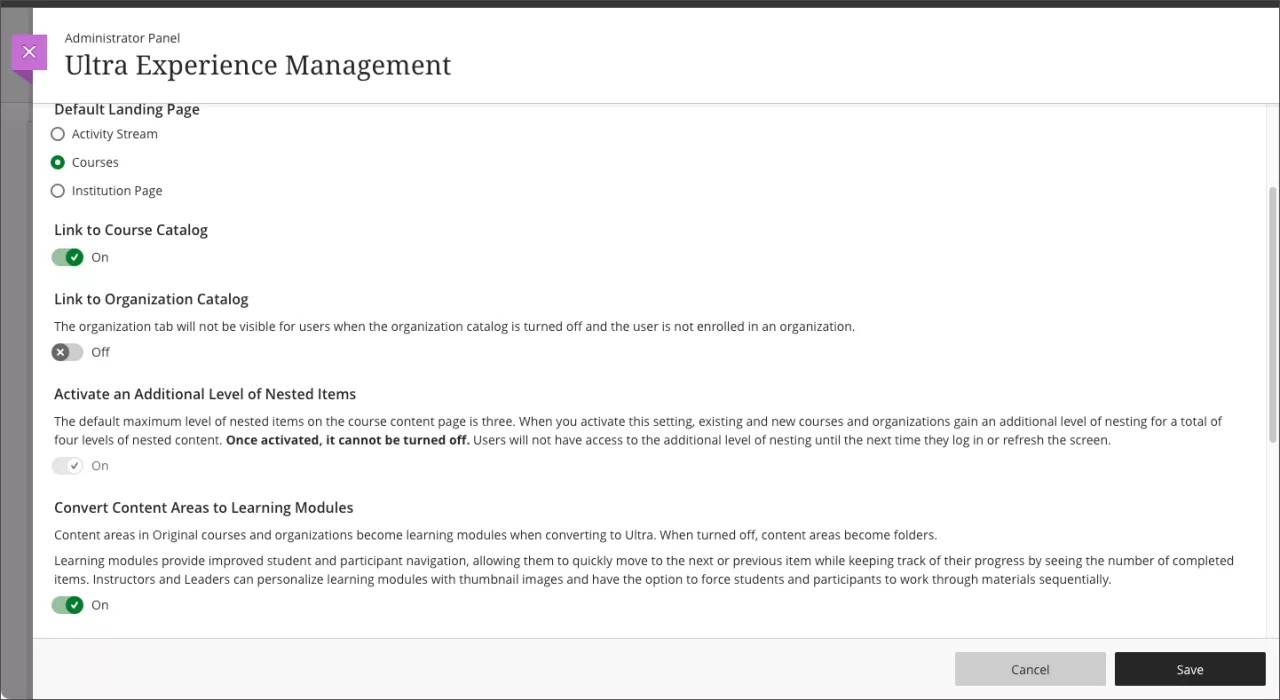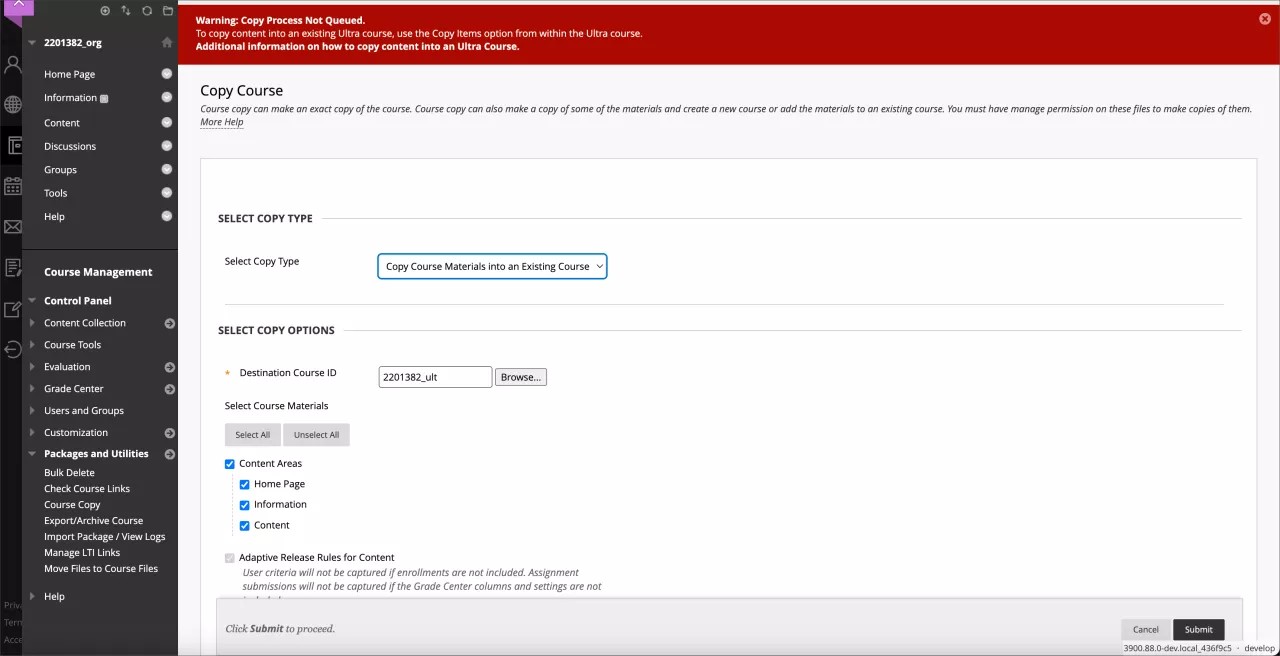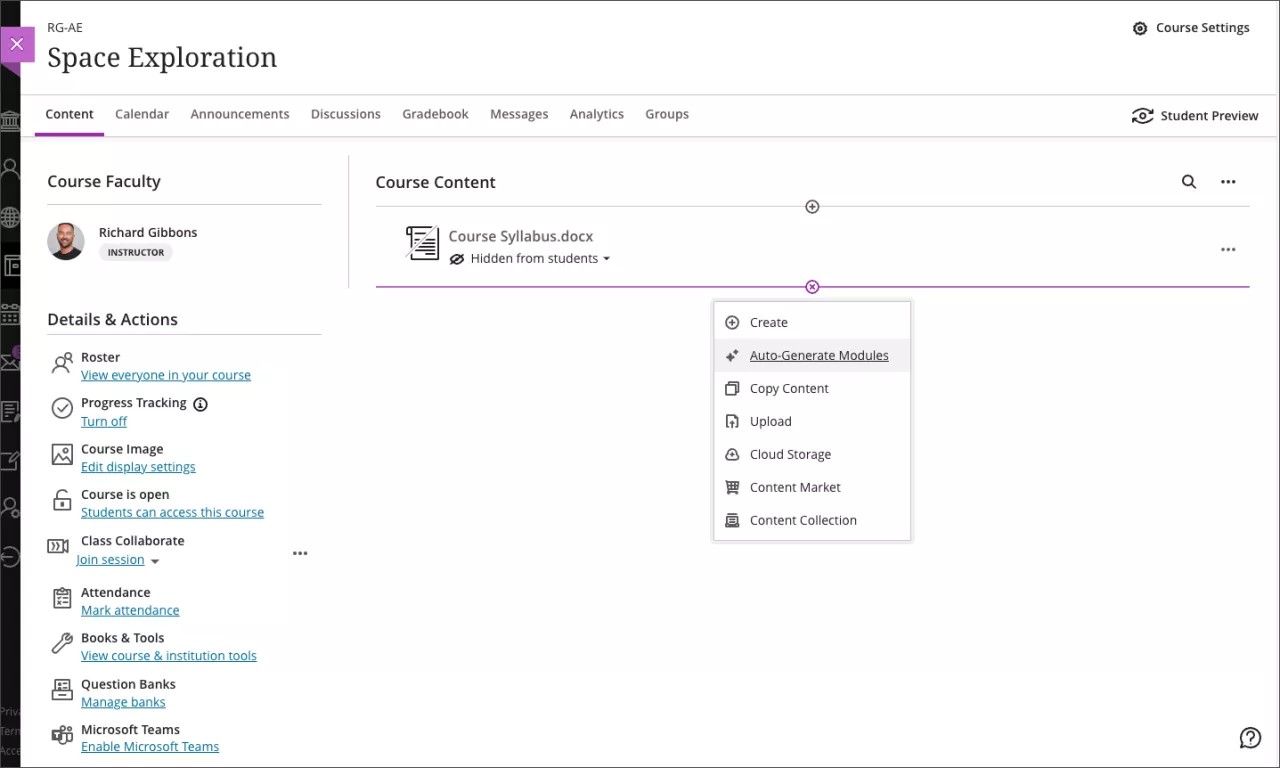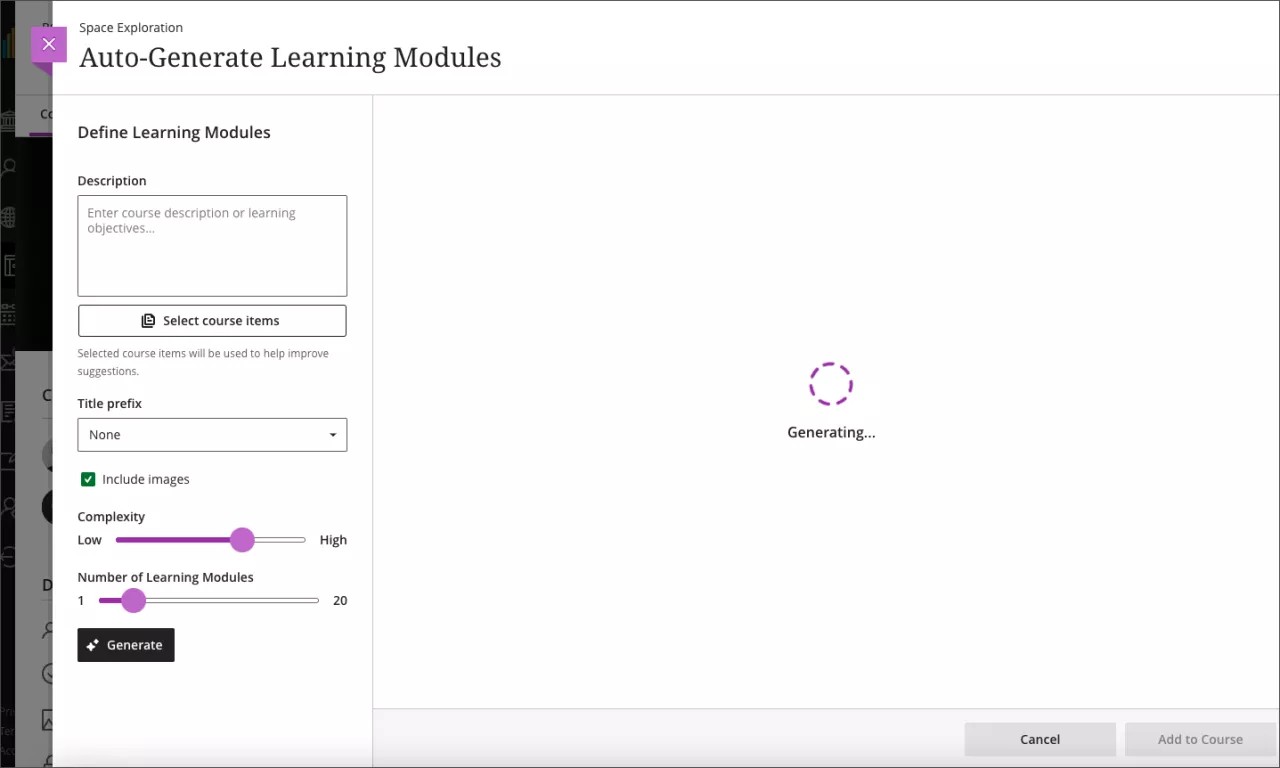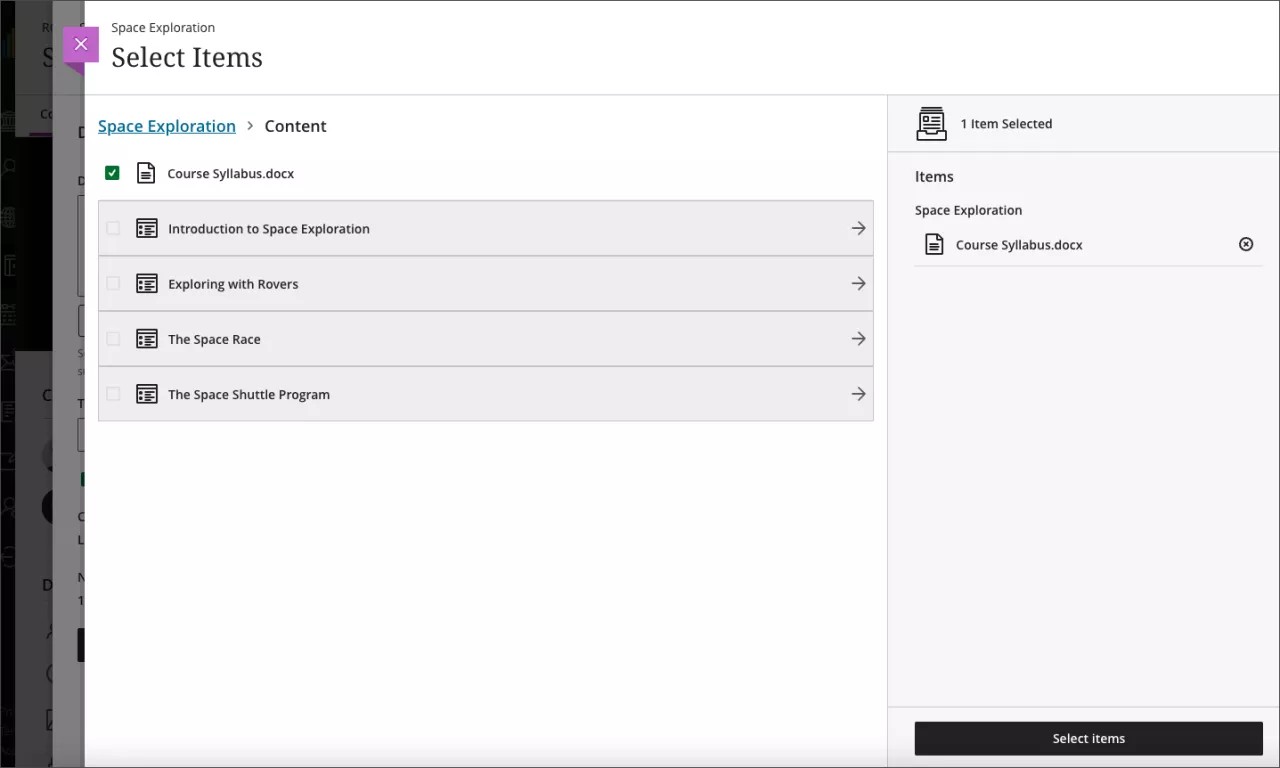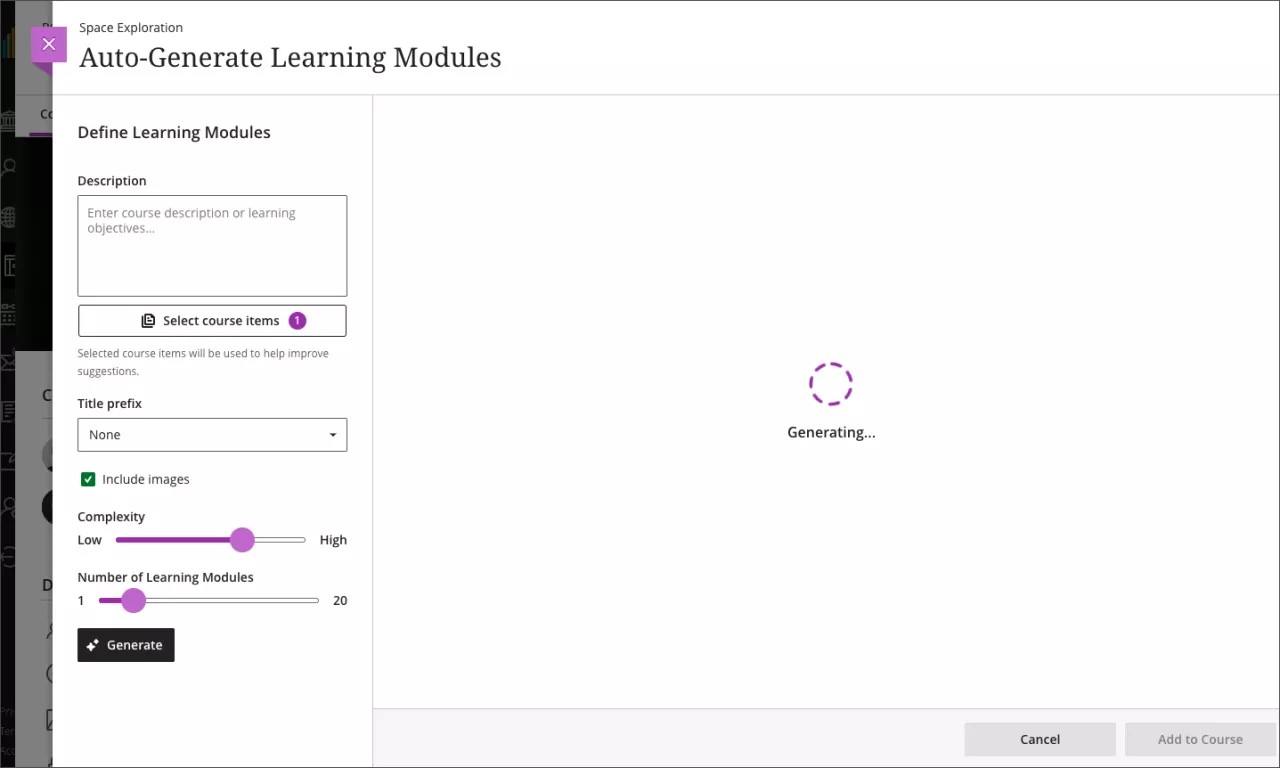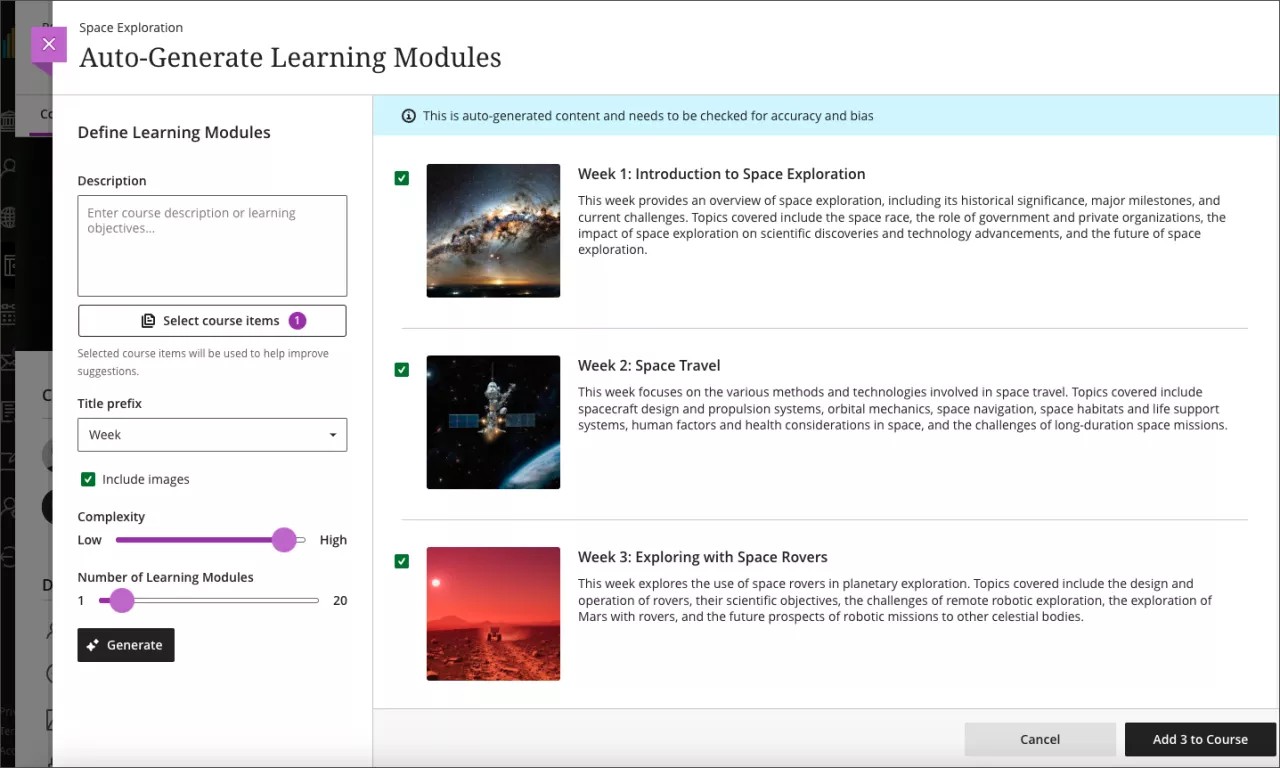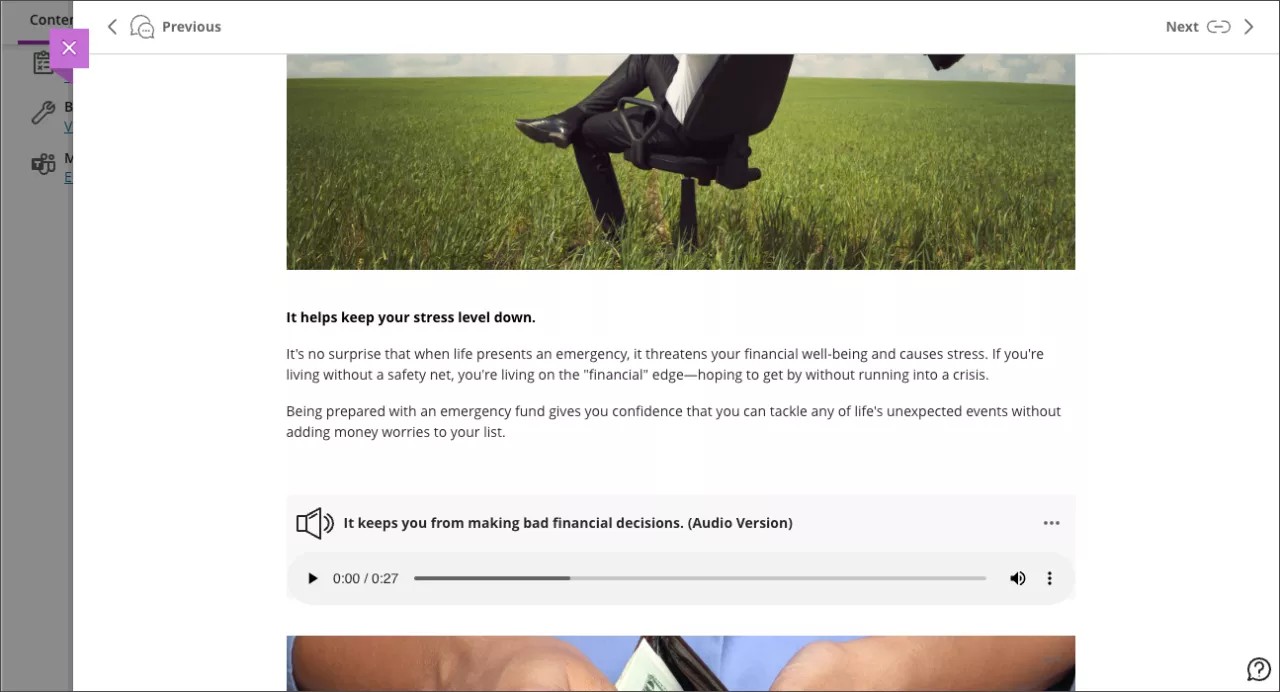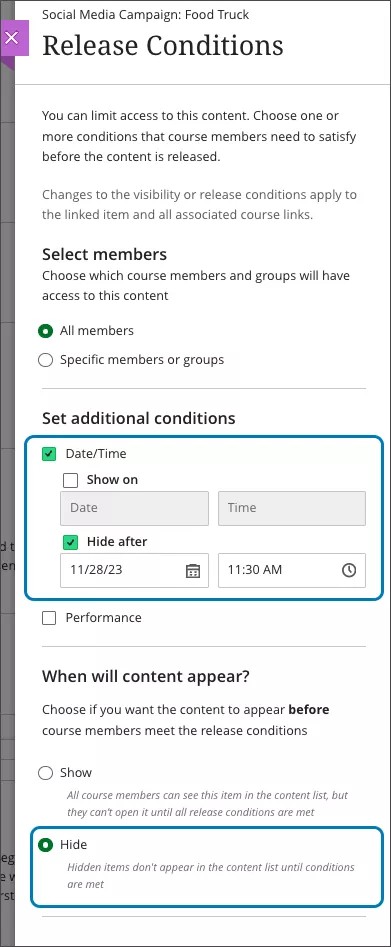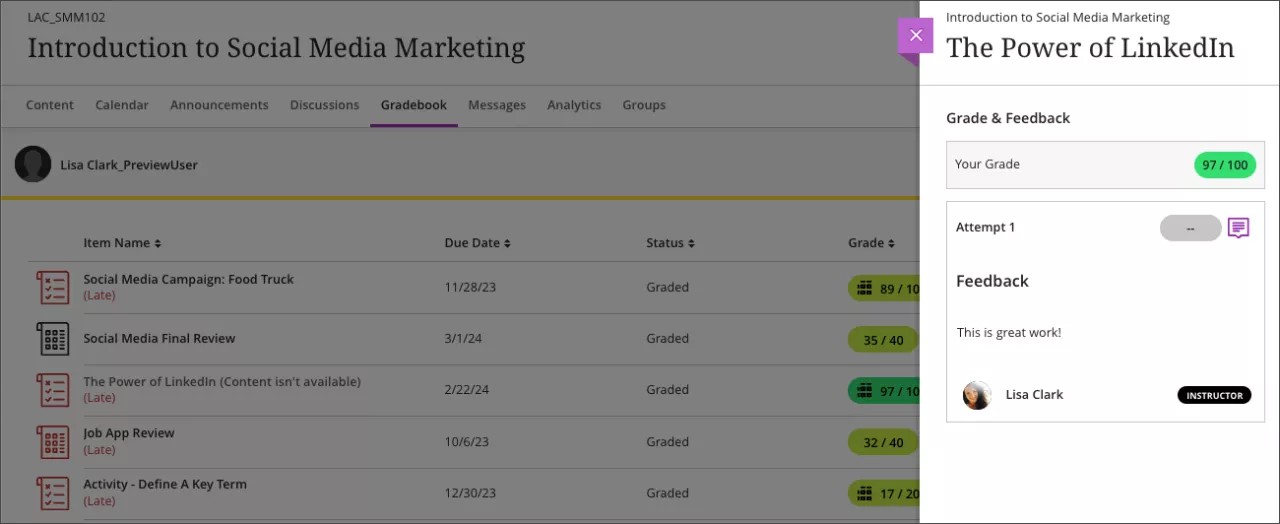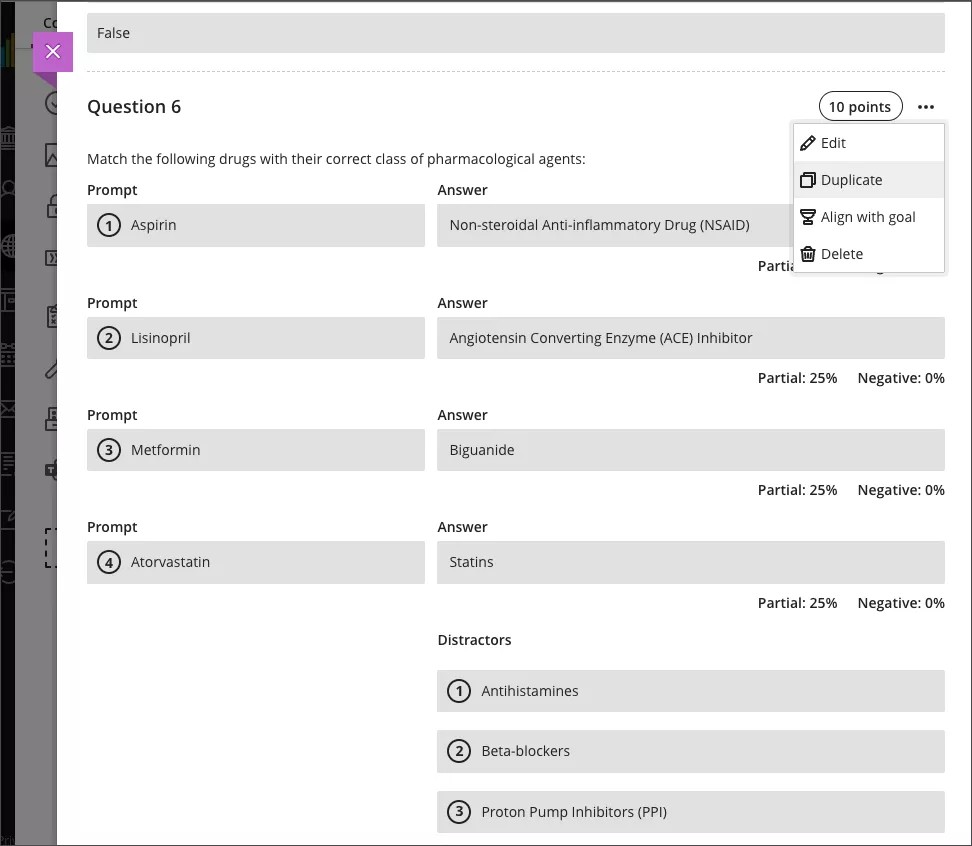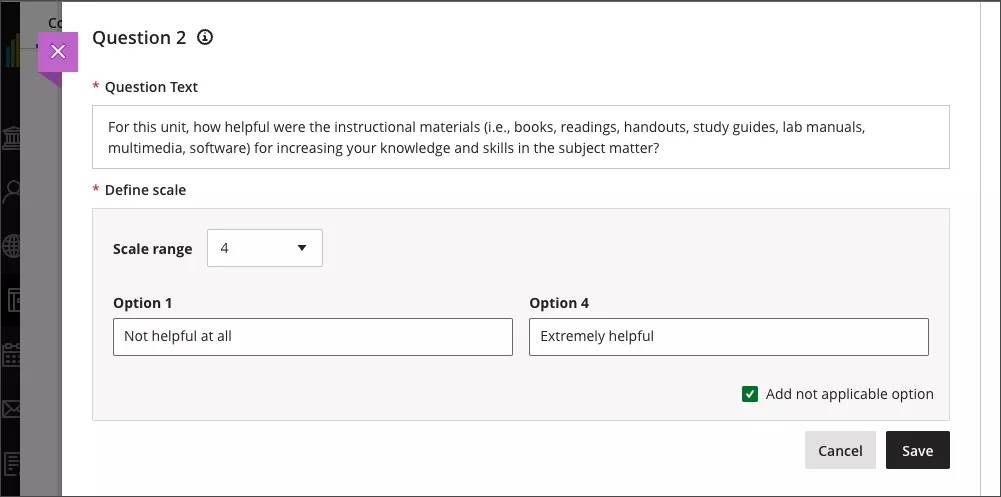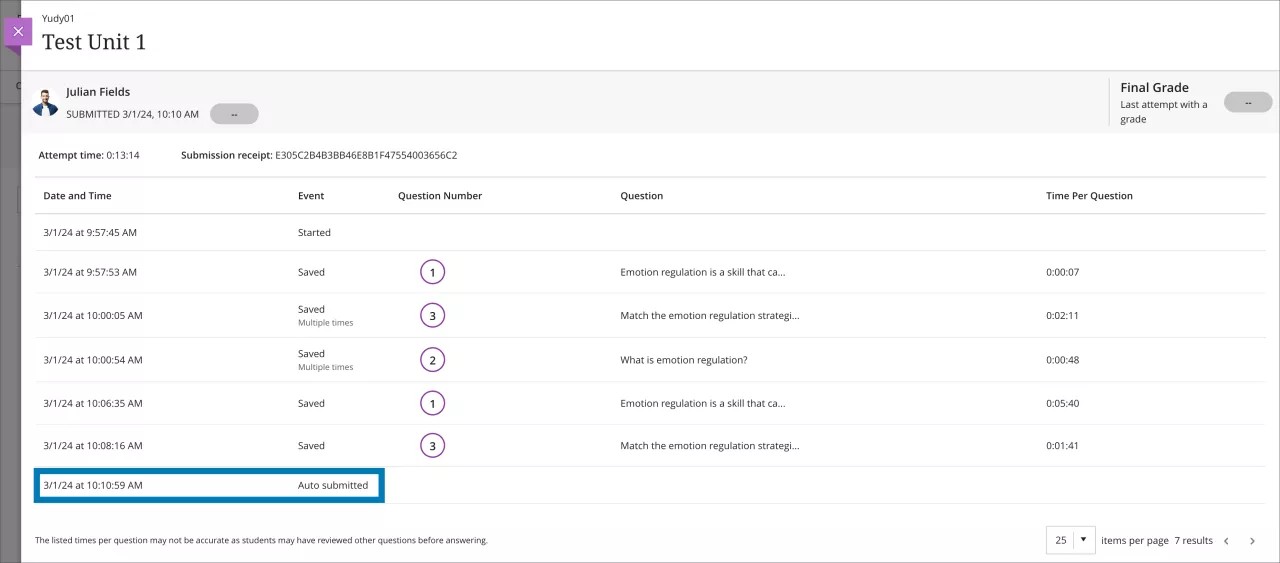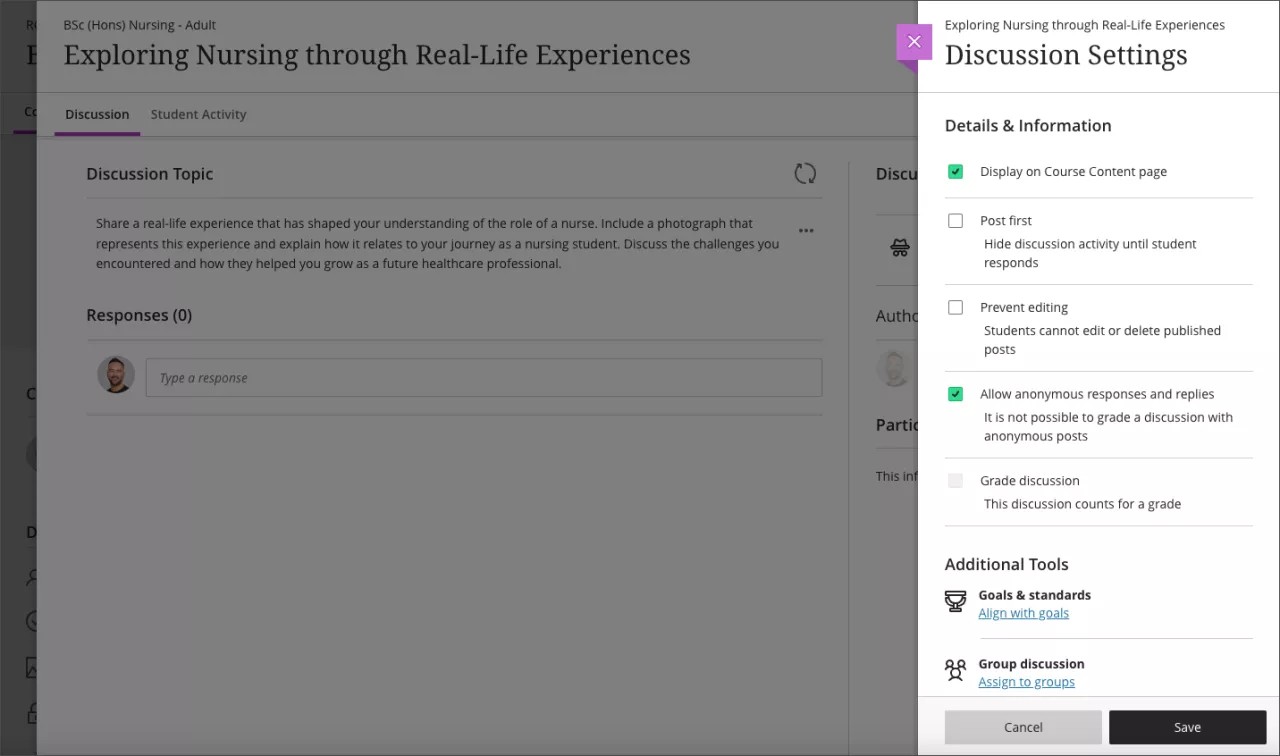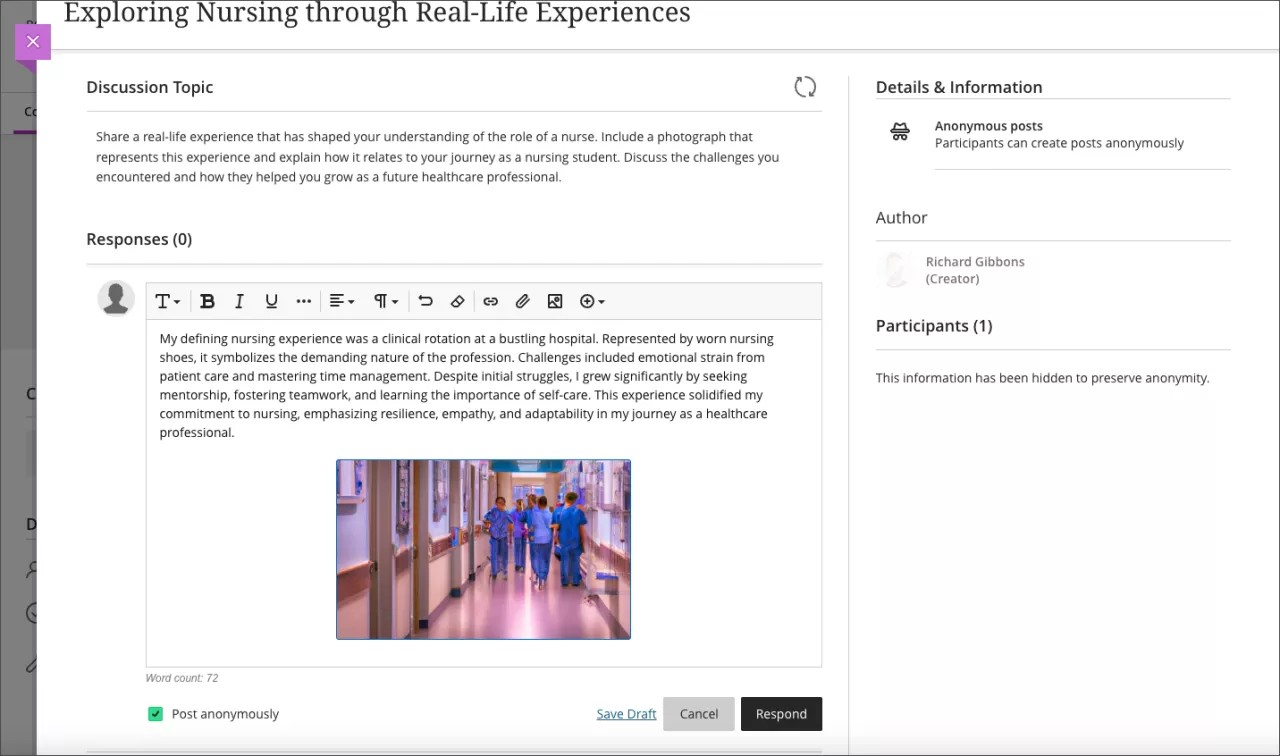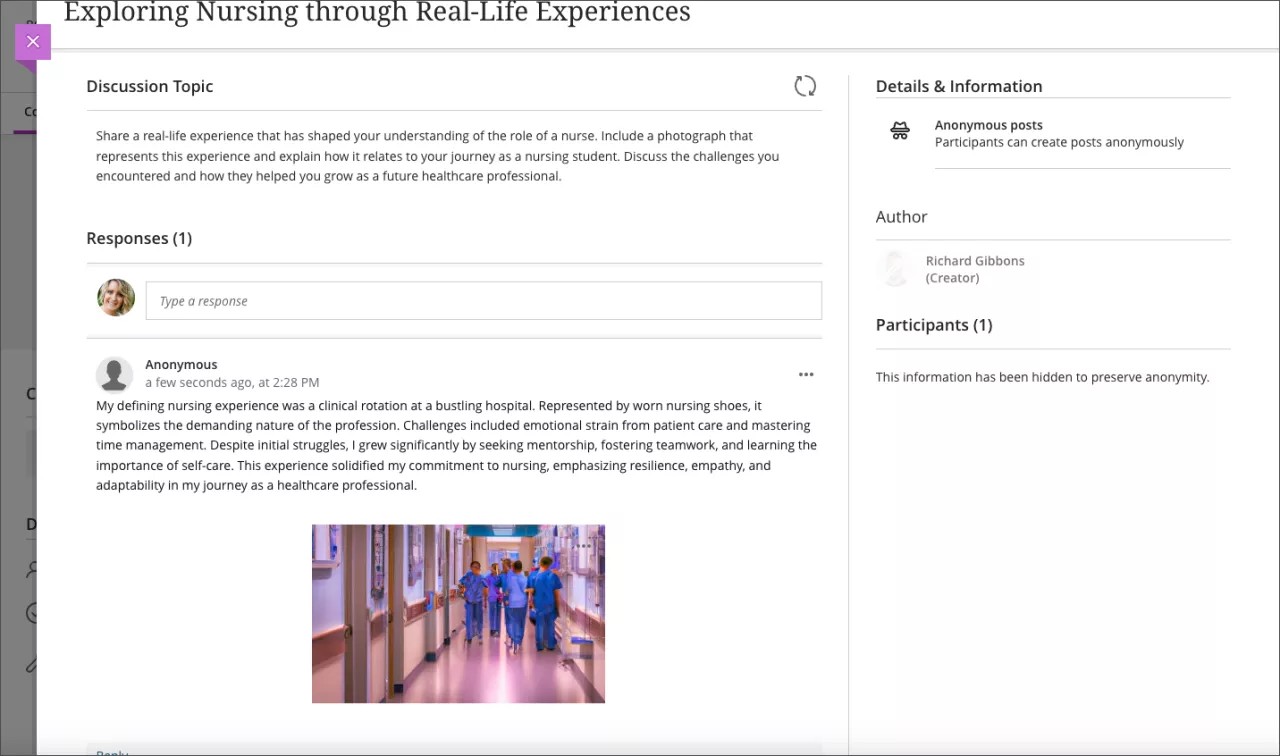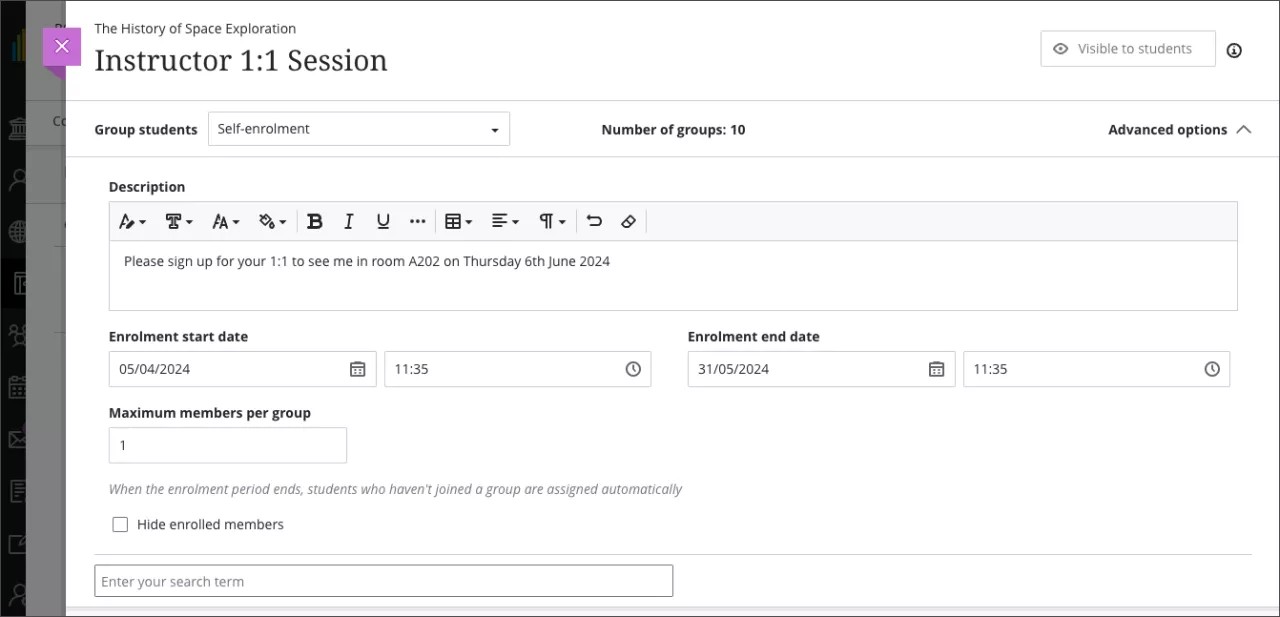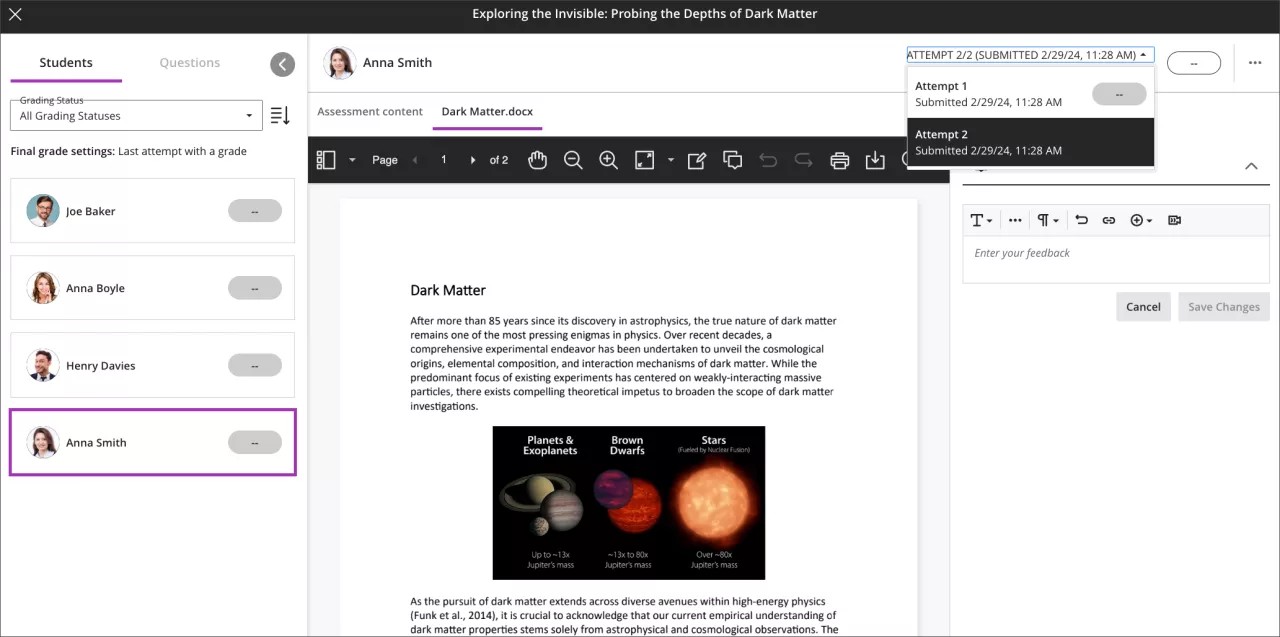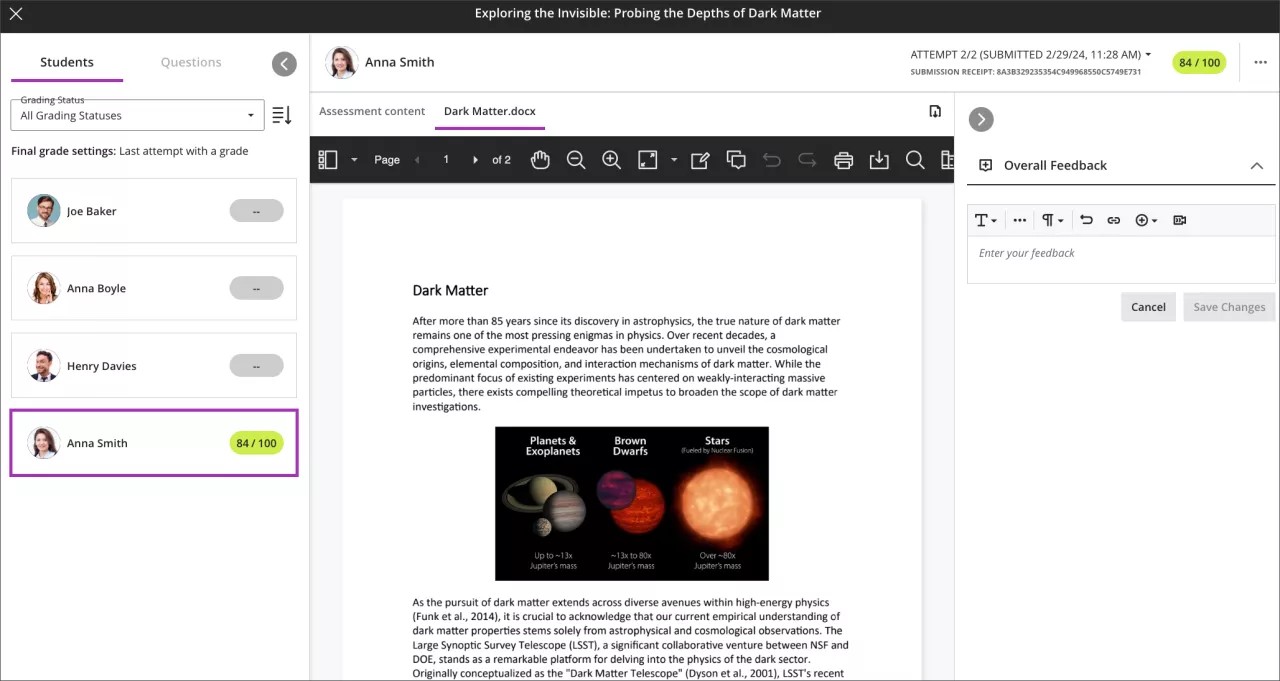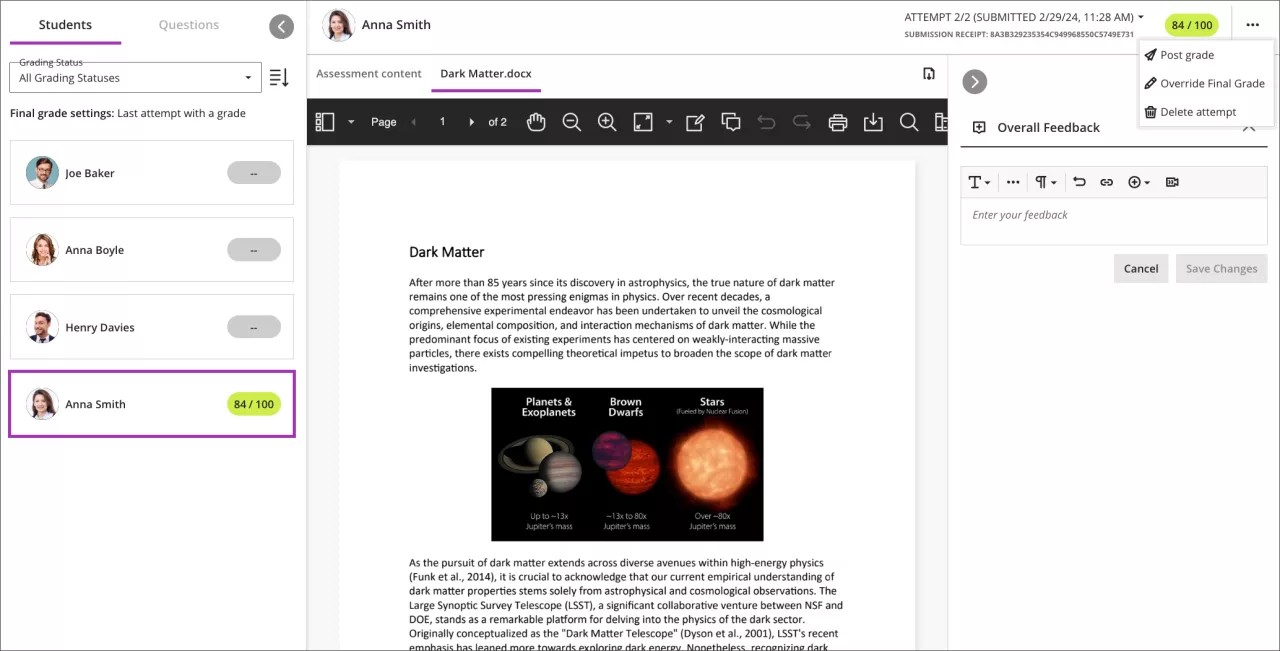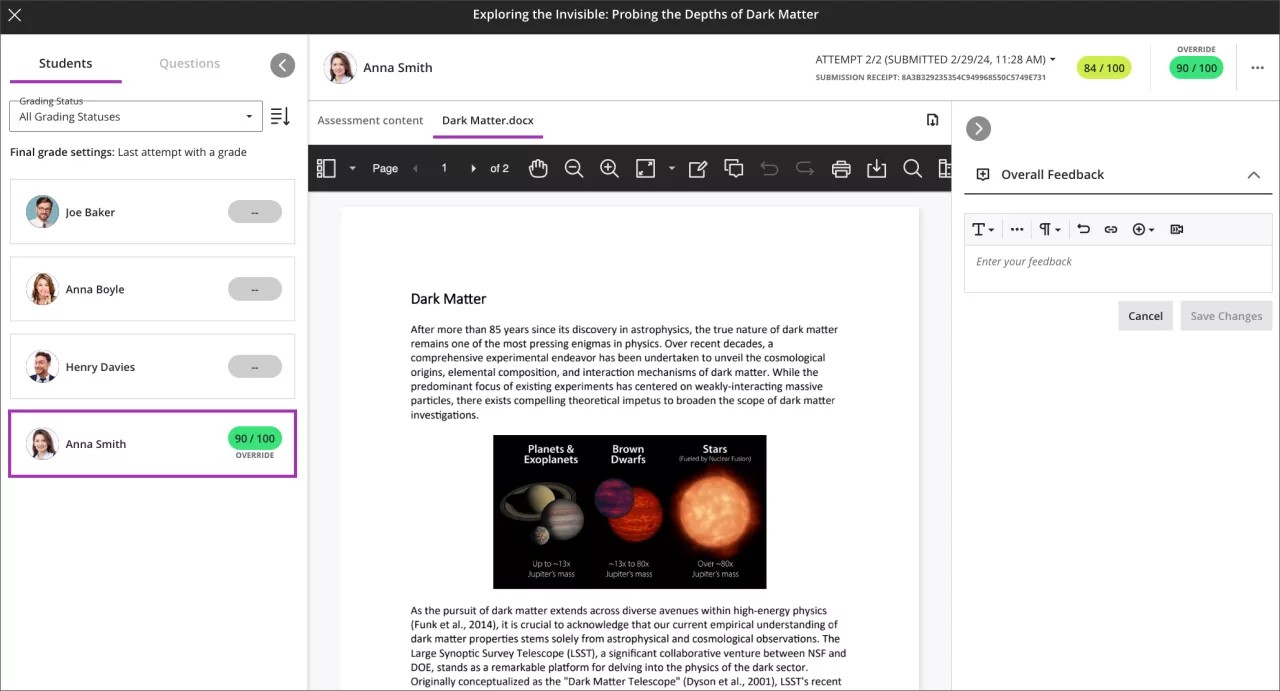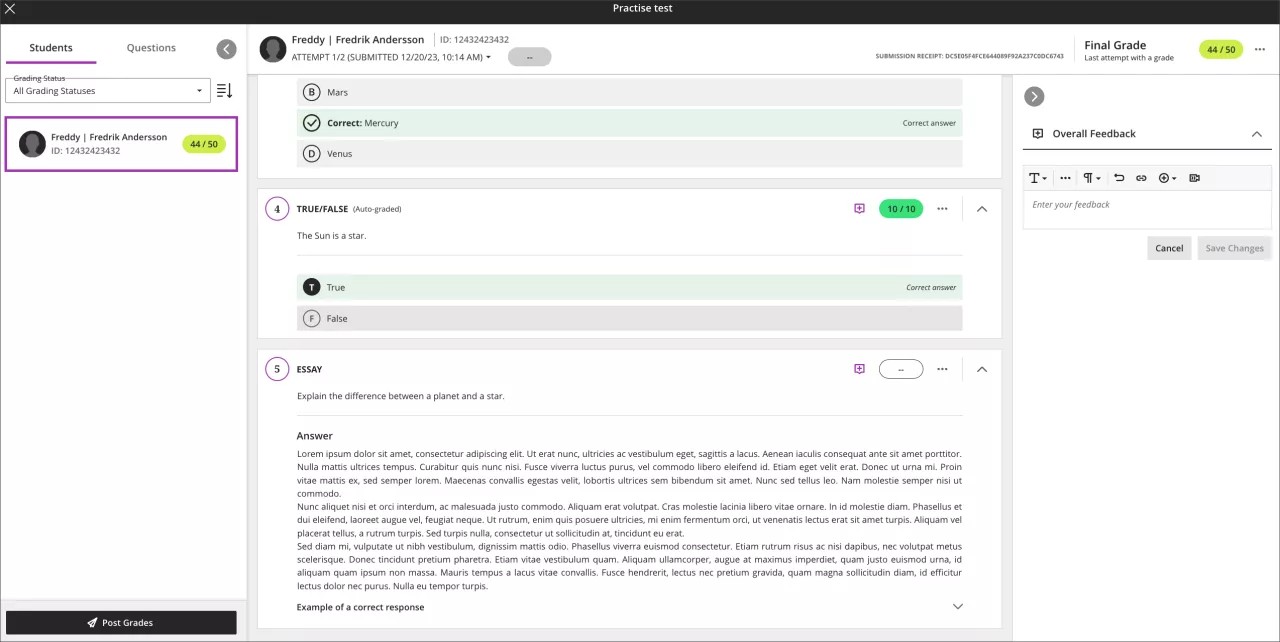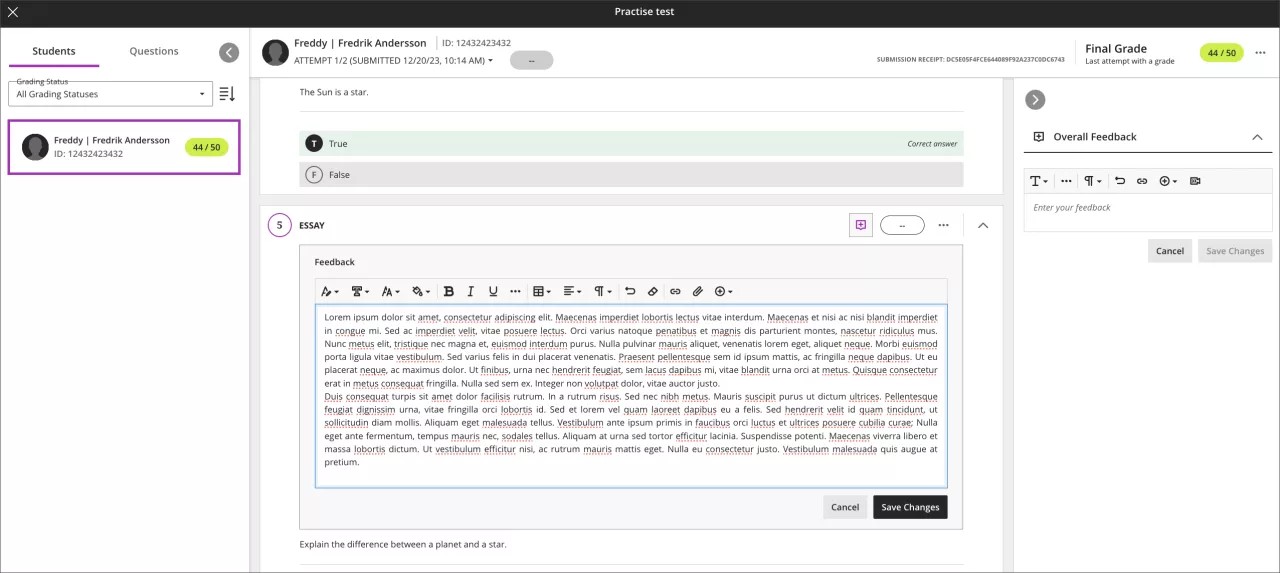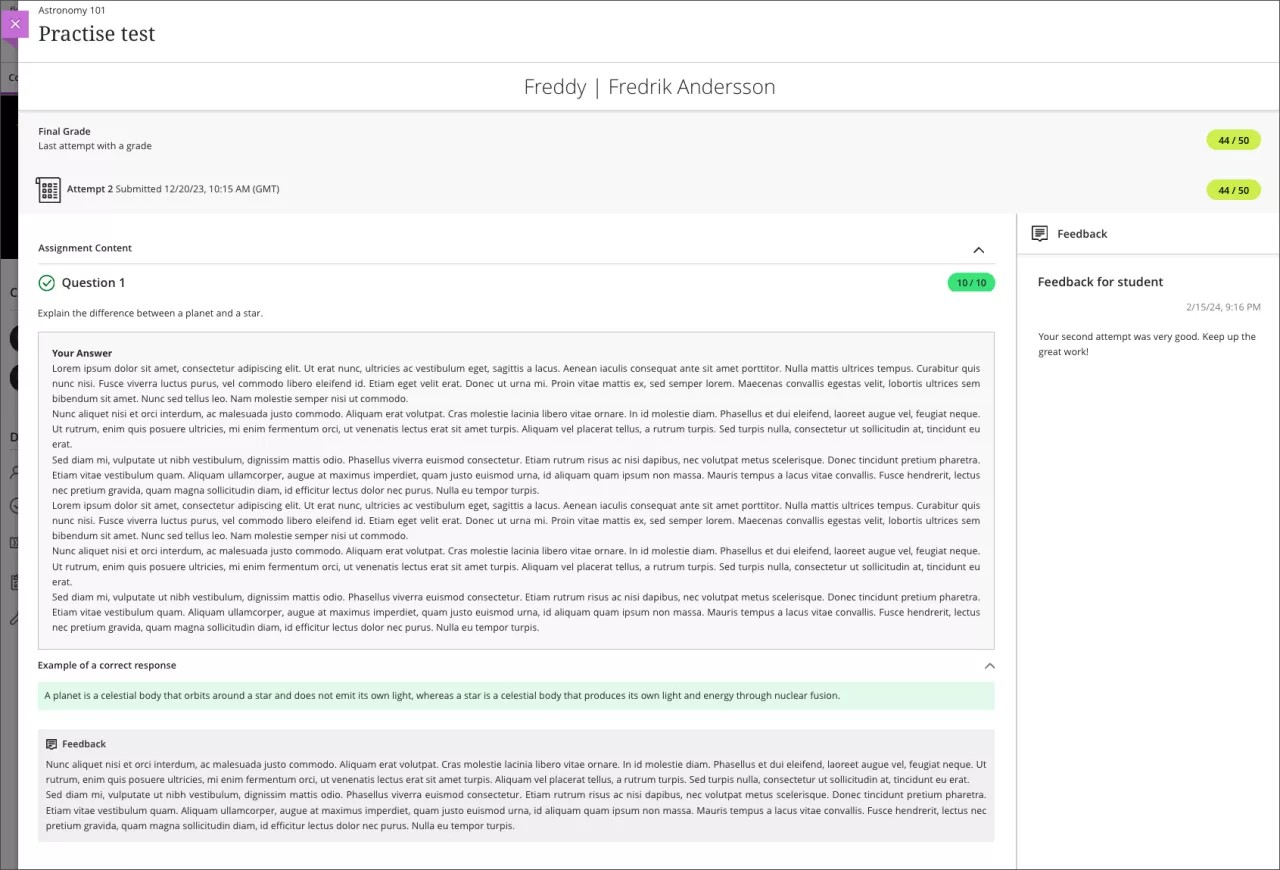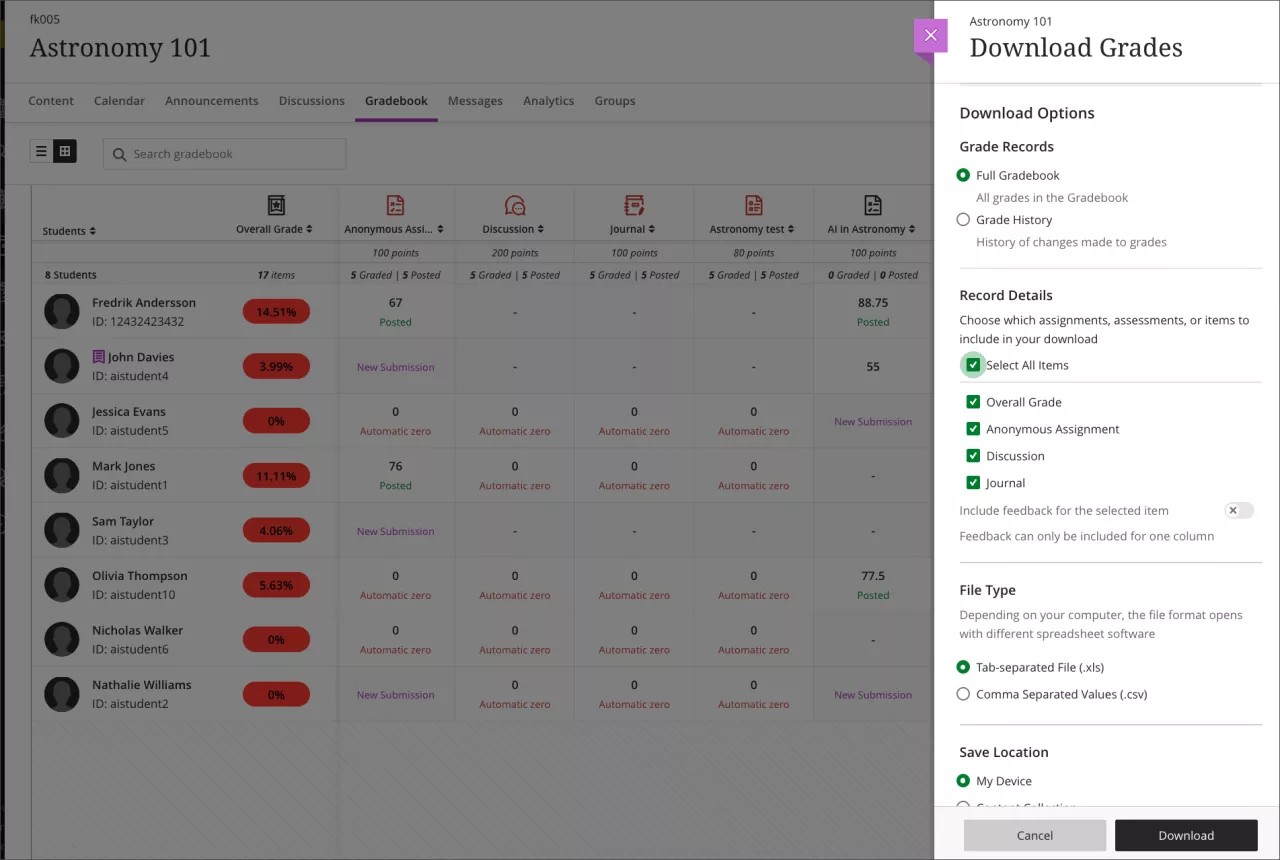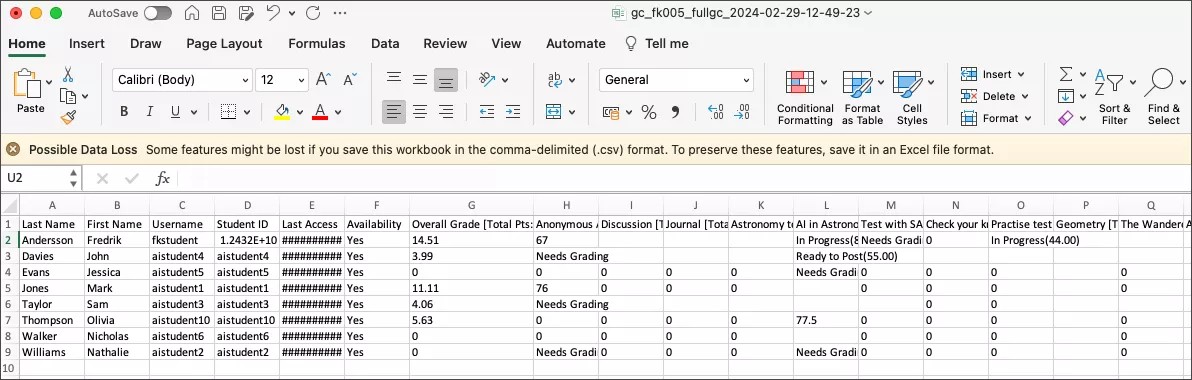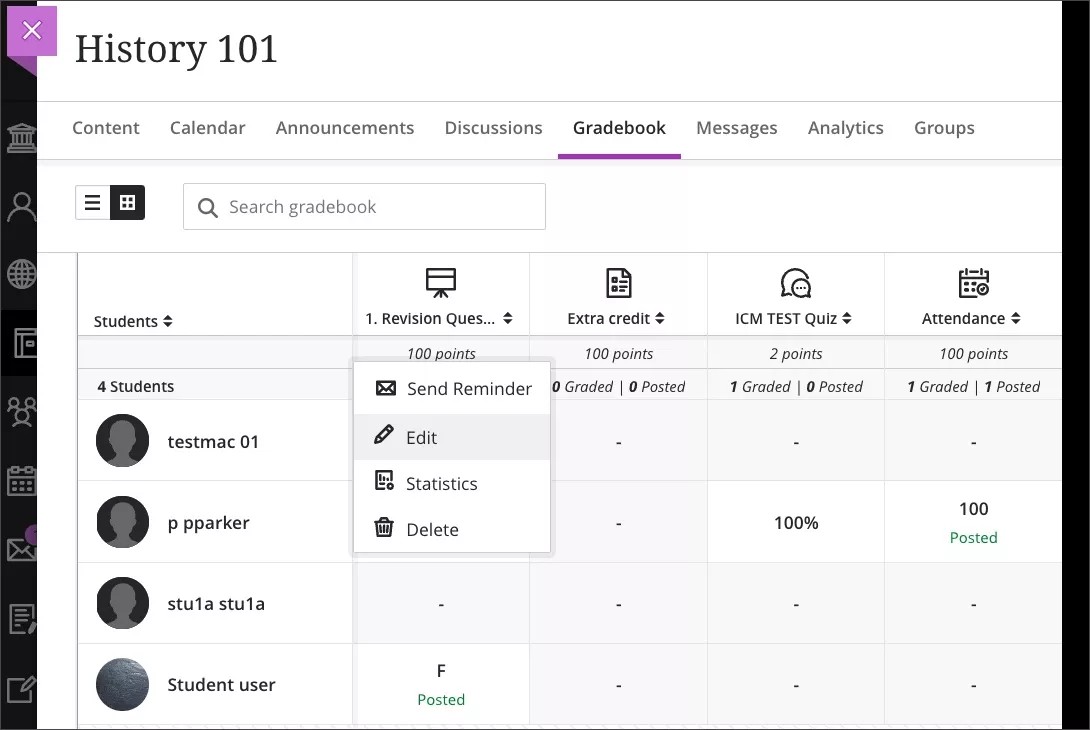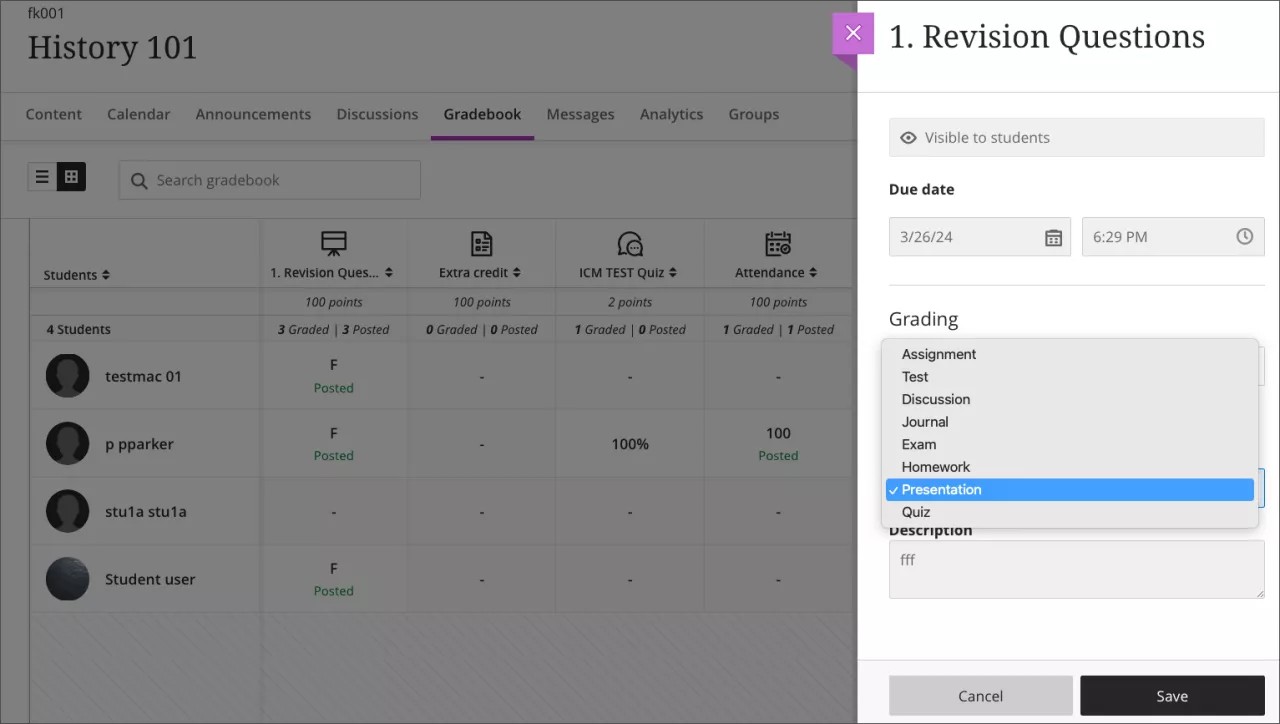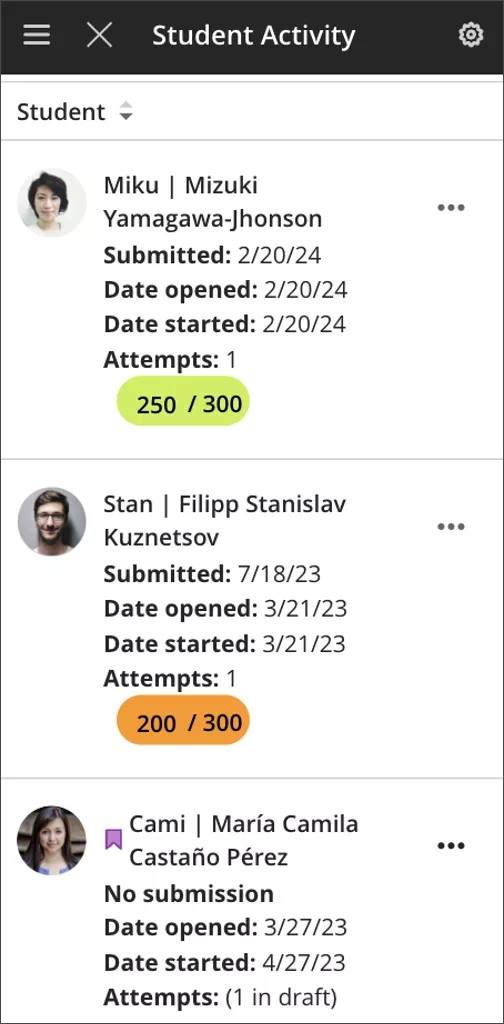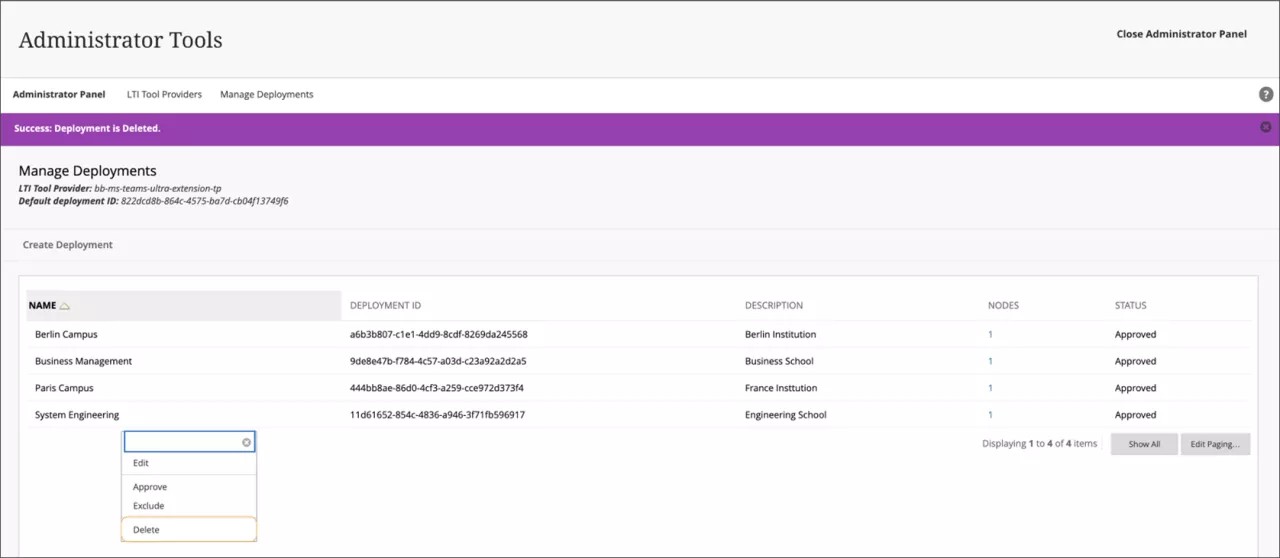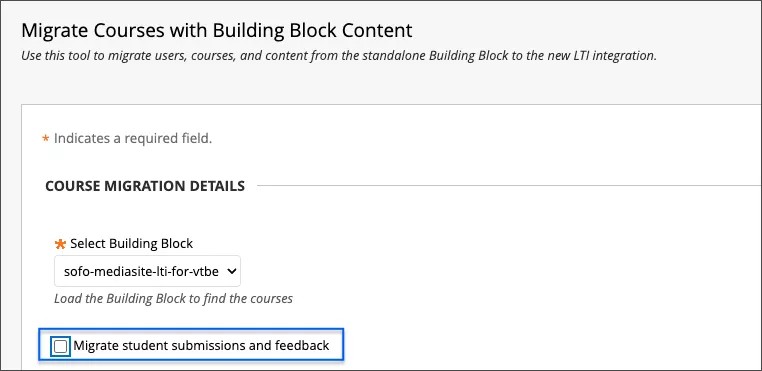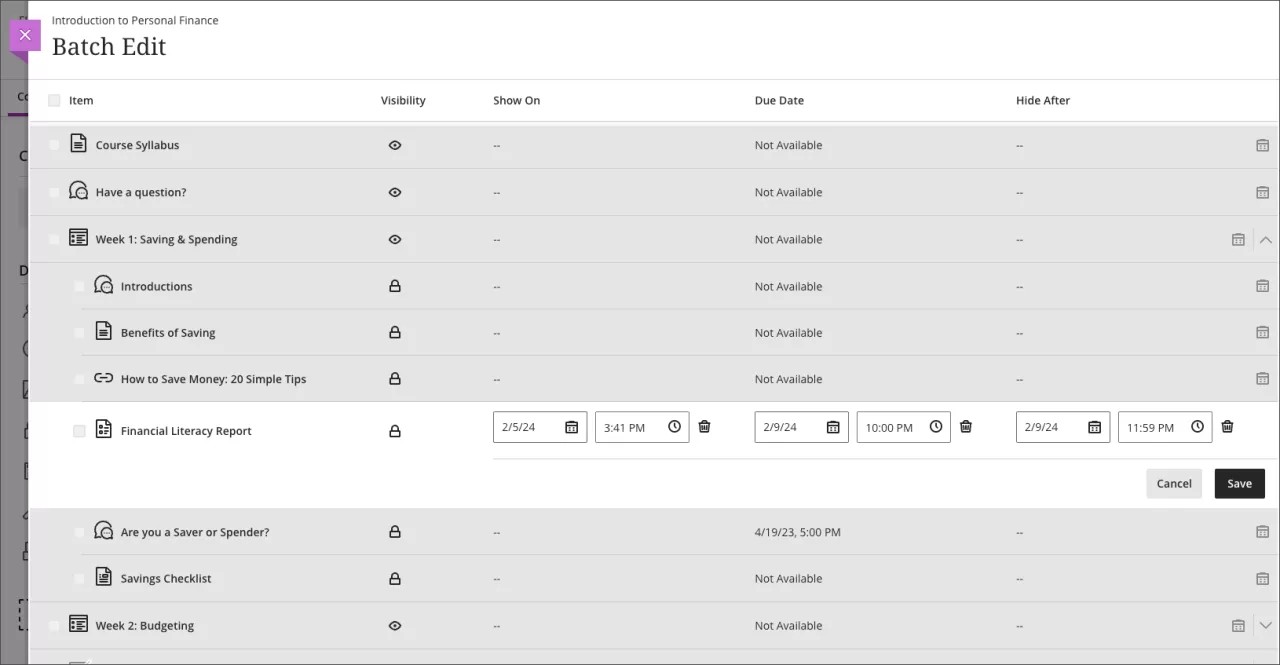Notas de la versión de Learn SaaS
Esta página contiene las funciones y actualizaciones que en la actualidad se encuentran en los entornos de producción y de prueba o ensayo de Learn SaaS. Consulte las Notas de la versión de SaaS archivadas para ver las funciones y las actualizaciones de versiones anteriores. Visite Actualizaciones dentro del producto para obtener más información sobre estas actualizaciones.
Filtre la lista de funciones para obtener más información.
Obtener más información sobre Learn con la implementación de SaaS | Exportar la lista de problemas conocidos | Acceder a la documentación actualizada sobre las bases de datos y las API | Archivo de las notas de la versión de Blackboard Learn SaaS | Informe técnico de los lanzamientos de Learn
¿Desea consultar las Notas de la versión de Blackboard Learn 9.1?
Siga esta página para recibir actualizaciones por correo electrónico cuando publiquemos las notas de versiones nuevas.
Ver la planificación del lanzamiento de SaaS
Learn SaaS release 3900.91.0
Blackboard Learn SaaS Continuous Delivery v3900.91.0
Release to Test/Stage: Tuesday, 9 April 2024 | Release to Production: Thursday, 2 May 2024
Original Experience, Ultra Experience
Original Course View, Ultra Course View
For full feature details, please review the corresponding notes for the Learn 3900.91.0 version included below on this page. Details can be found Behind the Blackboard.
Latest release: 3900.91.0-rel.11+665cb33 to Test/Stage servers to take place on 23 April 2024.
For more information on updates and bug fixes, please visit Behind the Blackboard.
May 2024 – 3900.91 Release
The May 2024 - 3900.91 release is robust with features in 9 areas:
- Competency based education;
- Tests and assignments;
- Flexible grading;
- Gradebook;
- Learner progression and personalized experience;
- Integrations;
- Learn core and security;
- Mobile App;
- Upgrade to Ultra.
These improvements impact instructors, students, observers, administrators, and everyone. Some features do require administrative action.
Instructors:
- Supporting multiple performance criteria in release conditions
- Reuse questions in Forms
- Multiple attempts for Forms assigned to groups
- Improved Gradebook navigation
Instructors and Students:
- Add question feedback when grading a test by question
- Weighted Calculation Improvements
- Landing page enhancements for Blackboard Learn Mobile app
Instructors and Administrators:
Administrators:
- Align goals to questions in question pools
- Limit enrollments by Course Role
- Set the size limit for file type uploads to zero
- Moodle Conversion Improvement: Question Pools
- Moodle Conversion Improvement: Partial Credit for Multiple Choice and Multiple Answer Question Types
- Bulk Conversion for Moodle and Brightspace
Observers:
Everyone:
Competency Based Education/Mastery Learning
Align goals to questions in question pools – 3900.91
Blackboard Learn SaaS
Ultra Experience
Ultra Course View
Impact: Instructors, Administrators
Related topics: Question Pools, Goals
Institutions want to align goals to course content. Goal alignment ensures curriculum design meets specific learning outcomes.
Now, instructors can align goals to questions within a question pool. Question-level goal alignment ensures that assessment items measure the desired learning outcomes. This helps to ensure the accuracy and effectiveness of evaluation and feedback practices.
Image 1: Option to choose Align with goal from the menu when adding or editing a question in a question pool
Learn more about goal alignment in the Ultra Course View.
For administrators: This feature is available for all Ultra courses. There are no configurations needed.
Supporting multiple performance criteria in release conditions – 3900.91
Blackboard Learn SaaS
Ultra Experience
Ultra Course View
Impact: Instructors
Related topics: Content Release Conditions
Release conditions determine when students can view course content. Release conditions are on the content's visibility setting on the course content page. Currently, you can set:
- Which course members or groups have access;
- When the course content is accessible, visible, and hidden;
- When student performance is necessary for completing an assignment or scoring.
Instructors can now set more than one performance criteria per content item.
Image 1. Release condition panel with additional performance criteria selected
Tests & Assignments
Reuse questions in Forms – 3900.91
Blackboard Learn SaaS
Ultra Experience
Ultra Course View
Impact: Instructors
Related topics: Forms
Reusing questions streamlines the Form creation process and saves users time and effort. Instructors can now select Reuse questions when editing or creating a Form.
Image 1. Reuse questions option in a Form
Instructors can filter questions from existing Forms within the course. Filter criteria include a keyword search, select Forms, and by question type. Any question the instructor selects is then copied into the Form. The instructor may edit the question, if desired.
Image 2. Filter criteria for question reuse in Forms
For administrators: This feature is available for all Ultra courses. There are no configurations needed.
Multiple attempts for Forms assigned to groups – 3900.91
Blackboard Learn SaaS
Ultra Experience
Ultra Course View
Impact: Instructors
Related Topic: Forms
Instructors can now assign a Form to a group and allow multiple attempts. When assigning forms to groups, enabling multiple attempts promotes dynamic, iterative learning experiences. Groups can now submit the Form, receive feedback, and submit another response.
For administrators: This feature is available for all Ultra courses. There are no configurations needed.
Flexible Grading
Add question feedback when grading a test by question – 3900.91
Blackboard Learn SaaS
Ultra Experience
Ultra Course View
Impact: Instructors, Students
When grading by student or by question, instructors can provide contextual feedback. Instructors can add feedback to all question types. Question level feedback promotes deeper understanding and personal growth among students. Question level feedback enhances overall submission feedback and automated feedback for auto-graded questions.
Image 1. Instructor view of adding per-question feedback when grading by question
Image 2. Instructor view of question with saved feedback
After scores are posted, students can access their feedback in the Gradebook. Students can access both overall feedback and question-specific feedback.
Image 3. Student view of feedback added to an essay question
For administrators: This feature is available for all Ultra courses. There are no configurations needed.
Improved Gradebook navigation – 3900.91
Blackboard Learn SaaS
Ultra Experience
Ultra Course View
Impact: Instructors
To create a more intuitive navigation, we replaced the grid and list view buttons with text links. The options are now:
- Gradable Items
- Grades (grid view)
- Students
The Gradebook will remember the last view you used in each course.
Image 1. Instructor view of the new gradebook navigation menu
For administrators: This feature is available for all Ultra courses. There are no configurations needed.
Weighted Calculation Improvements – 3900.91
Blackboard Learn SaaS
Ultra Experience
Ultra Course View
Impact: Instructors, Students
Related topics: Calculate Grades, Grade Columns
Instructors have diverse grade calculation needs. Some instructors use weighted calculations to help with aggregating calculations like midterm or final grades.
Now instructors can assign equal weights to items in the same categories. The chosen calculation method, whether proportional or equal, applies to all categories. In the past, weighted items in the same category had proportional weights. These weighted items were based on the possible points of each item.
To better understand student performance, some instructors use drop rules to remove outliers. Because it’s important to know the weighting method when managing these settings, we now display the instructor's chosen weighting option in the calculation rules panel.
Image 1. Instructor view of the new Proportionally and Equally weighted calculation options
Image 2. Instructor view of the new proportional weighted calculation option. Instructors can see what percentage each item in the category contributes to the overall category weighting
Image 3. Instructor view of the equally weighted calculation option; instructors are informed of the equal percentage that items count towards the overall category weighting
Image 4. Instructor view of the updated Edit calculation rule panel confirming the selected category weighting option
For administrators: This feature is available for all Ultra courses. There are no configurations needed.
Learner Progression & Personalized Experience
Observer role support in Ultra Courses – 3900.91
Blackboard Learn SaaS
Ultra Experience
Ultra Course View
Impact: Observers
Related Topic: Observer Role
Academic advisors, parents, coaches, and other users may find it beneficial to monitor the progress of one or more students. This enables them to effectively support the students in their learning journey. Now these observers can monitor student progress and performance in Ultra courses.
The streamlined process for Ultra courses eliminates the need for complicated instructor settings. Observers will have access to the following information:
- Last Access Date: Observers can view when the student last accessed the course.
- Grades tab: This tab provides details on a student’s earned grades. The information included is:
- Overall Grade
- Upcoming and past due dates
- Any exceptions granted to the student
- Late submissions
- Progress tab: This tab helps the observer understand a student's progression in the course. The information included is:
- Navigation through the course content
- Course elements visible on the student’s learning path
- Completeness and progress indicators for items, folders, and learning modules
To view a student's progress, progress tracking must be enabled in the course.
Image 1: Observer view of a student’s grades in an Ultra Course
Image 2: Observer view of a student’s progress in an Ultra Course
Observers can access a dedicated dashboard in the Tools area of the Base Navigation. Observers should first select the student they wish to observe and then choose the specific course they want to access. Both Original and Ultra courses can be observed from this dashboard.
Image 3: An observer chooses which student they want to observe in the Observer Dashboard
For administrators: This feature is available for all Ultra courses. There are no configurations needed. As before, administrators can manage observer-to-student relationships manually, with a bulk file, or through data integration.
A user must be assigned the Observer system role as their primary system role. In this release, Observer accounts continue to be mutually exclusive from other user accounts. We plan to remove this restriction in a future release.
Integrations
Limit enrollments by Course Role – 3900.91
Blackboard Learn SaaS
Ultra Experience and Original Experience
Ultra Course View and Original Course View
Impact: Administrators
For some institutions, instructors or staff manage some course membership manually. For example, institutional policy might define that student enrollments and instructor assignments come from the student information system (SIS), but instructors manage graders and assistants in their own courses.
Now administrators can limit the course roles that a user can add, edit, or remove from the roster. This allows institutions to better enforce their policies. It also helps prevent potential data conflicts and mismanagement. We changed some course role privileges in this release to support this.
There are now two privileges for allowing a course user to add other enrollments:
- Course Control Panel (Users and Groups) > Users > Enroll User
- Use this privilege when you want course role limits to apply.
- Course Control Panel (Users and Groups) > Users > Enroll User for all roles
- Use this privilege when the user can enroll users with any course role but you want to apply course role limits to the enrollment edit and remove privileges.
Similarly, there are now two privileges for batch enrolling users:
- Course/Organization Control Panel (Users and Groups) > Users > Batch Enroll Users
- Use this privilege when you want course role limits to apply to batch actions.
- Course Control Panel (Users and Groups) > Users > Batch Enroll Users for all roles
- Use this privilege when the user can batch enroll other users with any course role. Course role restrictions would still apply to the edit and remove privileges.
To configure restrictions, go to the Administrator Panel and select Course/Organization Roles. In Course/Organization Roles, select Edit for the appropriate course role. A new section allows selecting course roles and adding them to the list of manageable roles.
Image 1. An administrator configures a course role so users can only manage Course Builder, Grader, and Teaching Assistant roles.
Image 2. User is only allowed to enroll others with the course roles of Teaching Assistant, Course Builder, or Grader.
Image 3. User is able to edit or remove this enrollment because the role, “Teaching Assistant” is allowed.
These restrictions also apply to other course role privileges for editing and deleting enrollments.
- Course/Organization Control Panel (Users and Groups) > Users > Change System DSK User's availability in Course/Organization.
- Course/Organization Control Panel (Users and Groups) > Users > Change System DSK User's Role in Course/Organization
- Course/Organization Control Panel (Users and Groups) > Users > Remove System DSK Users from Course/Organization
- Course/Organization Control Panel (Users and Groups) > Users > Set System DSK instructor as primary in Ultra Course View
- Course/Organization Control Panel (Users and Groups) > Users > Change Non-System DSK User's availability in Course/Organization
- Course/Organization Control Panel (Users and Groups) > Users > Change Non-System DSK User's Role in Course/Organization
- Course/Organization Control Panel (Users and Groups) > Users > Remove Non-System DSK Users from Course/Organization
- Course/Organization Control Panel (Users and Groups) > Users > Set Non-System DSK instructor as primary in Ultra Course View
For administrators: We recommend administrators review course role configurations, so they best align to institutional policies. Confirm the assignment of expected privileges. Set any appropriate course role restrictions for course roles with the privileges above.
Learn Core & Security
Reduced motion setting – 3900.91
Blackboard Learn SaaS
Ultra Experience
Ultra Course View, Original Course View
Impact: Administrators
Related topic: Accessibility Overview
The Ultra Experience has animated elements such as panels opening and closing. Some users may prefer or need to reduce animations and motion. Many devices and operating systems have settings to reduce non-essential motion.
We added support for the ‘prefers-reduced-motion’ feature to select animated panels. Panels will snap into place when users have configured reduce motion. Before they used a swiping motion.
For administrators: This feature is available for all Ultra courses. It is also available for the Original course panel when Base Navigation is enabled. Users should use device settings for reducing motion.
- iOS: Accessibility > Motion > Reduce motion (on)
- Android: Settings > Accessibility > Remove Animations (on)
- Windows: Settings > Accessibility > Visual effects > Animation effects (off)
- Mac OS: System Settings > Accessibility > Display > Reduce motion (on)
Set the size limit for file type uploads to zero – 3900.91
Blackboard Learn SaaS
Ultra Experience
Ultra Course View
Impact: Administrators
Related topic: File size upload limit
Administrators set policies to help ensure responsible storage use. We reduced the minimum size setting for a group of file types from 25 MB to 0 MB. This allows setting limits for very small files. Administrators can also restrict certain file types completely by setting them to zero. This can help encourage users to store certain file types elsewhere. For example, institutions may use these settings to prevent video uploads to Blackboard. They may want users to upload videos to a specific video streaming platform instead.
For administrators: We recommend reviewing any extensions and limits previously set. Restrictions apply for new uploads only in Ultra courses and in Content Collection.
Mobile App
Landing page enhancements for Blackboard Learn Mobile App – 3900.91
Blackboard Learn SaaS
Ultra Experience
Ultra Course View
Impact: Instructors, Students
The landing pages (Grades, Messages, Courses, Organization) are now designed in a card layout. For the Courses and Organization pages, the course status indicator previously located in the course image has been moved below the course or organization title. The current functionality remains the same. These design changes align the landing pages with the design principles and language of the Blackboard Mobile App.
These enhancements are a part of a larger redesign of the Blackboard Learn mobile app landing pages to ensure uniform design, optimized user experience, and natural user flow across various devices and screen sizes.
For administrators: This feature is available for all Ultra courses. There are no configurations needed.
Support for Observer role for Ultra Courses in Mobile App - 3900.91
Blackboard Learn SaaS
Ultra Experience
Ultra Course View
Impact: Observers
Users with the Observer role can now view student progress in Ultra Courses using our mobile app. This provides student advisors and support staff the ability to track student success.
They also can view grade related information. Observers view the same information displayed to a student. Mobile access for the Observer role makes it easier for support staff to help students.
For administrators: This feature is available for all Ultra courses. There are no configurations needed.
Upgrade to Ultra
Option to convert Content Areas to Learning Modules – 3900.91
Blackboard Learn SaaS
Ultra Experience
Ultra Course View
Impact: Administrators
Related Topic: Convert Courses to Ultra
In previous releases, Content Areas converted to Folders when converting Original courses to Ultra. We updated conversion so administrators can choose if Content Areas convert to Learning Modules or folders.
Converting to Learning Modules is helpful for the following types of courses:
- Original Courses using more than one Content Area to organize course materials
- Courses migrating from Canvas, Brightspace, and Moodle Learning Management Systems
The default setting is to convert Content Areas to Learning Modules.
Image 1. Convert Content Areas to Learning Modules toggle
For administrators: This feature is available for all Ultra courses. There are no configurations needed. We recommend administrators review this configuration to set the most appropriate institutional choice.
A new configuration option is available on the Ultra Experience Management page. The default state is ON. When OFF, Content Areas will convert to Folders instead of Learning Modules.
Restricting Original Course View Course Copy workflow – 3900.91
Blackboard Learn SaaS
Ultra Experience
Original Course View
Impact: Instructors and Administrators
Related Topic: Copy Courses
We have added a restriction to the Course Copy workflow in Original courses. Users can no longer push a copy from an Original course to an Ultra course. We made this change to reduce the likelihood of an Ultra course becoming corrupted. The Original Course Copy workflow was never designed for copies into an Ultra course.
Instructors can still copy from one Original course to another. For Ultra courses, instructors should always start a copy process from the Ultra course.
Image 1. Copies to Ultra courses are blocked when copying from Original
Users can copy course materials from Original to Ultra by using Copy Items in an Ultra course. They can copy an entire Original course into an Ultra course. They also have the option to pick and choose which items they want to copy into an Ultra course.
Image 2. Users can copy content from Original to Ultra using Copy Items
For administrators: This feature is available for all Ultra courses. There are no configurations needed. Administrator copy processes aren’t changed in this release. While unchanged, admins should use caution when copying from Original to Ultra. The admin copy workflow can have the same types of issues and can lead to course corruption. If possible, try to limit to doing only full course copies using the admin copy workflow.
Moodle Conversion Improvement: Question Pools – 3900.91
Blackboard Learn SaaS
Original Experience, Ultra Experience
Original Course View, Ultra Course View
Impact: Instructors and Administrators
Related Topic: Migrate from Moodle
In Moodle, any time you edit or save a question it creates a new version of that question. Our conversion process was bringing over every version of a question as a new question. Question Pools and Tests were being affected and didn't match what was in Moodle. We updated our conversion logic in the following ways:
- If a question in a Test is using the latest version, we add it to a Question Pool that is linked with that Test. This matches the behavior in Moodle with Quizzes and Question Banks.
- If a question in a Test is using an older version, we only add that question to that Test. This ensures that Question Pools only have the latest versions of questions. This matches the behavior in Moodle with Quizzes and Question Banks. Question Pools will no longer contain every version of a question as they did before.
For administrators: This feature is available for all Original and Ultra courses. There are no configurations needed.
Moodle Conversion Improvement: Partial Credit for Multiple Choice and Multiple Answer Question Types – 3900.91
Blackboard Learn SaaS
Original Experience, Ultra Experience
Original Course View, Ultra Course View
Impact: Instructors and Administrators
Related Topic: Migrate from Moodle
In Moodle you can create a Multiple Choice question type. Multiple Choice question types can have a single answer or more than one answer. They can also support partial credit. We have updated our conversion logic so that partial credit weights convert.
For administrators: This feature is available for all Original and Ultra courses. There are no configurations needed.
Bulk Conversion for Moodle and Brightspace – 3900.91
Blackboard Learn SaaS
Ultra Experience
Ultra Course View
Impact: Administrators
Related Topic: Convert Courses to Ultra
Bulk Conversion from Moodle and Brightspace is now available. Institutions moving from Moodle and Brightspace can share exports with our implementation team. Our implementation team will take the packages and bulk import and convert them. This service is part of our standard implementation for institutions transitioning to Blackboard.
Learn SaaS release 3900.89.0
Blackboard Learn SaaS Continuous Delivery v3900.89.0
Release to Test/Stage: Tuesday, 12 March 2024 | Release to Production: Thursday, 4 April 2024
Original Experience, Ultra Experience
Original Course View, Ultra Course View
For full feature details, please review the corresponding notes for the Learn 3900.89.0 version included below on this page. Details can be found Behind the Blackboard.
Latest release: 3900.89.0-rel.31+520e1f0 to Production servers on 18 April 2024.
For more information on updates and bug fixes, please visit Behind the Blackboard.
April 2024 – 3900.89 Release
The April 2024 - 3900.89 release is robust with features in 10 areas:
- Instructional design;
- Competency based education;
- Tests and assignments;
- Communication and collaboration;
- Flexible grading;
- Gradebook;
- Learner progression and personalized experience;
- Integrations;
- Learn core and security, and
- Upgrade to Ultra
These improvements impact instructors, students, and administrators. Some features do require administrative action.
Instructors:
- AI Design Assistant – Context picker for Learning Modules, Assignments, Discussions, and Journals
- Default question points value changed from 10 to 1
- Duplicate questions in Assessments, Forms, and Question Banks
- Likert answer options expanded to include 4 and 6
- Auto-submitted indicator in attempt logs
- Overall grade information added to gradebook download
- Edit gradebook category for Partner Cloud content
- Long names visible and sorting controls for the Student Activity report for assessments on small devices and mobile app
- Self-enrollment group improvements
- Individual date adjustments from Batch Edit
Instructors and Students:
- Student feedback remains visible to students regardless of release condition settings
- Anonymous posts for Discussions
- Reply all in messages
- Usability improvements for flexible grading
- Add question feedback when grading by student in Flexible Grading
- Calculations changed from using BigDecimal to BigFraction
Students:
Instructors and Administrators:
Administrators:
Instructional Design
AI Design Assistant – Context picker for Learning Modules, Assignments, Discussions, and Journals – 3900.89
Blackboard Learn SaaS
Ultra Experience
Ultra Course View
Impact: Instructors
Related topics: Learning modules, Assignments, Discussions, and Journals
Context selection is key for tailoring course content generated with the AI Design Assistant. The context picker also helps to ground generated content in an appropriate context.
File types supported by the context picker include PDF, Word, PowerPoint, text, RTF, and HTML.
We are extending the context picker for test questions to other generation workflows:
- Learning modules
- Authentic assignments
- Authentic discussions
- Authentic journals
Image 1. Example of context picker for learning module generation; select Auto-Generate Modules from the plus icon's dropdown menu
Image 2. Choose Select Course Items
Image 3. Select course items for context and then choose Select items
Image 4. Select Generate to apply the context to the generation workflow
Image 5. Select generated Learning Modules and add them to your course
When Ultra documents are selected as context, file attachments on the Ultra document will also be included as context for all context pickers.
For administrators: You have to enable AI features to use the Context Picker for Learning Modules, Assignments, Discussions, and Journals. In Installed Tools, select Settings for AI Design Assistant and Unsplash. The default state is off. When this feature is on, the privilege will need to be assigned to course roles as necessary, such as Instructor. The privilege to assign is "Use AI features."
Persistent navigation for Learning Modules – 3900.89
Blackboard Learn SaaS
Ultra Experience
Ultra Course View
Impact: Students
Related topic: Learning Modules
To improve students' navigation in a learning module, we updated the navigation bar. Now the navigation bar is sticky and remains visible as students vertically scroll through content. Students no longer need to scroll back up to the top of content to access the navigation tools.
Image 1. The navigation bar is always visible
For administrators: This feature is available for all Ultra courses. There are no configurations needed.
Competency Based Education
Student feedback remains visible to students regardless of release condition settings – 3900.89
Blackboard Learn SaaS
Ultra Experience
Ultra Course View
Impact: Instructors, Students
Related topic: Content Release Conditions
Instructors may want to control access to course content using release conditions. This is helpful for providing custom learning paths through course content. The release conditions include an option to show or hide content to/from students before they meet release conditions. We've modified how these settings impact the students' view of feedback from instructors. Now instructors can set release conditions without any impact to feedback to students.
In the past, when an instructor selected the option to hide content, students could view associated grades but not the feedback. We have corrected this to ensure that students can always review feedback.
Image 1. Instructor view of release conditions settings with date/time release condition set in combination with Hide state in “When will content appear?”
Image 2. Student gradebook view with display of student’s feedback and grade regardless of the release condition setting in Image 1
For administrators: This feature is available for all Ultra courses. There are no configurations needed.
Tests & Assignments
Default question points value changed from 10 to 1 – 3900.89
Blackboard Learn SaaS
Ultra Experience
Ultra Course View
Impact: Instructors
Related topic: Create Tests
We recognize that manually adjusting the point value for questions can be time-consuming and error prone. Based on valuable client feedback, we are changing the default point value from 10 to 1. Moving forward, any newly created questions will have a default point value of 1. This change helps reduce the need for manual adjustments.
Questions copied from another assessment retain the designated point value.
For administrators: This feature is available for all Ultra courses. There are no configurations needed.
Rubric API Enhancements – 3900.89
Blackboard Learn SaaS, Blackboard Learn 9.1
Ultra Experience, Original Experience
Ultra Course View, Original Course View
Impact: Administrators
Related topic: Learn APIs
Rubrics are fundamental tools for instructors, aiding in the fair and consistent evaluation of graded work. Now, administrators can leverage the enhanced API to perform the complete spectrum of CRUD (Create, Read, Update, Delete) operations for rubrics.
Developers will gain access to the following endpoints:
- POST /learn/api/public/v1/courses/{courseId}/rubrics
- PATCH or DELETE /learn/api/public/v1/courses/{courseId}/rubrics/{rubricId}
For administrators: The REST integration user must have the following entitlements:
- For POST method: "Course/Organization Control Panel (Tools) > Rubrics > Create Rubric"
- For PATCH method: "Course/Organization Control Panel (Tools) > Rubrics > Edit Rubric"
- For DELETE method: "Course/Organization Control Panel (Tools) > Rubrics > Delete Rubric"
Duplicate questions in Assessments, Forms, and Question Banks – 3900.89
Blackboard Learn SaaS
Ultra Experience
Ultra Course View
Impact: Instructors
Related topic: Edit Tests and Questions
This enhancement is a direct response to client feedback.
Sometimes an instructor may want to have a question repeated with the same answer options but a different question. Instructors can now select Duplicate to quickly copy an existing question within the same assessment (test, assignment, form) or in a question bank. This feature eliminates the need for manual duplication and simplifies the process of creating multiple questions with the same answer options.
Instructors may edit the question text and answer options. There are no changes to how an instructor edits the question.
Image 1. Duplicate menu option for a test question
For administrators: This feature is available for all Ultra courses. There are no configurations needed.
Likert answer options expanded to include 4 and 6 – 3900.89
Blackboard Learn SaaS
Ultra Experience
Ultra Course View
Impact: Instructors
Related topic: Likert Questions
Instructors can now create Likert scale questions with 4 or 6 answer options. This allows for greater granularity in student responses. An even number of answer options also supports the creation of questions where students cannot select a neutral option. This enhancement is in response to valuable user feedback.
Image 1. Likert question with 4 and 6 answer options
For administrators: This feature is available for all Ultra courses. There are no configurations needed.
Auto-submitted indicator in attempt logs – 3900.89
Blackboard Learn SaaS
Ultra Experience
Ultra Course View
Impact: Instructors
Related Topic: Attempt Logs
Understanding the context of student submissions is helpful to instructors. Now the Attempt Log indicates whether a submission is manual or automatic. This indicator provides instructors with deeper insights into student behaviors. This addition also allows instructors to better track their student progress.
Image 1. Attempt marked as "Auto submitted" in the log
For administrators: This feature is available for all Ultra courses. There are no configurations needed.
Communication & Collaboration
Anonymous posts for Discussions – 3900.89
Blackboard Learn SaaS
Ultra Experience
Ultra Course View
Impact: Instructors and Students
Related topics: Create Discussions for Instructors, Discussions for Students
Discussions play a pivotal role in nurturing peer-to-peer interaction and critical thinking. Students need to feel free to express their ideas and opinions without fear of judgement. To support this, we've added an option for instructors to allow anonymous posts in ungraded discussions. This feature provides flexibility for instructors. They can toggle anonymity on or off as the discussion progresses. Any existing anonymous posts keep their anonymity.
Image 1. Setting to turn on anonymous posts
Image 2. A student making an anonymous post
Image 3. An anonymous post in a discussion
For administrators: This feature is available for all Ultra courses. There are no configurations needed.
Self-Enrollment Group Improvements – 3900.89
Blackboard Learn SaaS
Ultra Experience
Ultra Course View
Impact: Instructors
Related Topic: Create Groups
Self-enrollment groups provide an important part of student autonomy throughout the learning experience. To support more use cases for self-enrollment groups and based on client feedback, we are reducing the maximum members per group from 2 to 1. This will cover use cases such as sign-up sheets and booking 1:1 slots with students.
Image 1. Instructors can set maximum members per group to 1
For administrators: This feature is available for all Ultra courses. There are no configurations needed.
Reply all in messages – 3900.89
Blackboard Learn SaaS
Original Experience
Original Course View
Impact: Instructors and Students
Related topics: Messages for Instructors, Messages for Students
Responding to messages is an important part of course communication. The "Reply all" option in the Original Course View is limited to messages with up to 100 recipients. With this release, we have raised limits to 1000 recipients. This is to help with wider course communication and based on client feedback. When using the "Reply all" feature, it will respond to all users on the original message. If you wish to select which users to reply to, the "Reply" option allows you to desired select users.
For administrators: This feature is available for all Original courses. There are no configurations needed.
Flexible Grading
Usability improvements for flexible grading – 3900.89
Blackboard Learn SaaS
Ultra Experience
Ultra Course View
Impact: Instructors, Students
Related topics: Grade Tests With Flexible Grading, Grade Assignments With Flexible Grading, Override Grades
Streamlining the grading process saves instructors time and reduces their workload. We have implemented several enhancements to Flexible Grading in response to instructor feedback. All the enhancements target improved usability and efficiency.
We relocated the attempt selector to improve visibility and efficiency. It is now nearer to the attempt grade pill. This allows instructors to switch between a student's attempts during grading.
Image 1. Instructors view displaying the relocated attempt selector next to the attempt grade pill
The grading interface now displays a single grade pill. This provides a more intuitive grading workflow. The single grade pill also prevents accidental grade overrides.
Image 2. Instructors view displaying a single grade pill as well as the submission receipt for the displayed attempt
Overriding the final grade is now an explicit grading option. The three-dot menu next to the attempt grade pill now includes an Override Final Grade option. When selected, an Override label appears above the grade pill. Here the instructor can adjust the final grade for the submission.
Image 3. Instructors view displaying the new override grade workflow
Image 4. Instructors view displaying a graded submission where a grade override has been applied
The submission receipt for the selected attempt now displays beneath the attempt selector.
For administrators: The Flexible Grading experience is a available behind a feature flag. The feature is on by default to ensure that the Flexible Grading interface is available to users by default. You can turn off the Flexible Grading interface by setting this feature to Off.
Add question feedback when grading by student – 3900.89
Blackboard Learn SaaS
Ultra Experience
Ultra Course View
Impact: Instructors, Students
Instructors can now provide contextual feedback by student on all question types. Question level feedback promotes deeper understanding and personal growth among students. Question level feedback complements the existing capabilities of overall submission feedback and automated feedback for auto-graded questions.
Note: We are targeting the 3900.91 May release for per-question feedback when grading tests by questions.
Image 1. Instructor view of adding per question feedback
Image 2. Instructor view of question with saved feedback
Once students have submitted their tests and scores are posted, students can access the feedback. Students can access both overall feedback and question-specific feedback.
Image 3. Student view of feedback added to an essay question
For administrators: This feature is available for all Ultra courses. There are no configurations needed.
Gradebook
Calculations changed from using BigDecimal to BigFraction – 3900.89
Blackboard Learn SaaS and Learn 9.1
Ultra Experience and Original Experience
Ultra Course View and Original Course View
Impact: Instructors, Students
Instructors need a gradebook that supports diverse grading scenarios. We are changing the software library used to perform calculations in calculated columns and the overall course grade.
Example: A course contains 3 assignments worth 22 points each. The student scores 13/22 on the first assignment, 14/22 on the second assignment, and 15/22 on the third assignment. An instructor creates a calculated column to calculate the average of these assignments.
Using the new software library, BigFraction, the average will calculate as 14/22.
With the former software library, BigDecimal, the average would incorrectly calculate to 13.99/22. The new software library ensures calculations compute as expected.
For administrators: This change applies to both Ultra and Original courses. There are no configurations needed.
Overall Grade added to the Gradebook Download – 3900.89
Blackboard Learn SaaS
Ultra Experience
Ultra Course View
Impact: Instructors
Related topic: Work Offline with Grade Data
Some instructors download grades from the gradebook to analyze in other applications, such as Microsoft Excel.
Now, instructors can choose to include the Overall Grade for students in the downloaded gradebook. This additional data point helps provide a comprehensive view of student performance.
Image 1. Instructor view of Download Grades panel with ‘Select All Items’ option selected
Image 2. Instructor view of the downloaded grades file that contains the Overall Grade column
For administrators: This feature is available for all Ultra courses. There are no configurations needed.
Edit gradebook category for Partner Cloud content – 3900.89
Blackboard Learn SaaS
Ultra Experience
Ultra Course View
Impact: Instructors
Related topic: Grade Columns
Some instructors want to change the gradebook category for third-party content and tools (e.g., Cengage). Now instructors can edit the category information from the gradebook.
Image 1. Instructor view of the Edit menu option for a Partner Cloud generated gradebook item
Image 2. Instructor view of the Edit panel for a Partner Cloud generated gradebook item
For administrators: This feature is available for all Ultra courses. There are no configurations needed.
Learner Progression & Personalized Experience
Long names visibility and sorting controls for the Student Activity report for assessments on small devices and mobile app – 3900.89
Blackboard Learn SaaS
Ultra Experience
Ultra Course View
Original course view
Impact: Instructors
Related Topic: Student Activity Details for Assessments
Depending on the culture, personal name lengths vary. To continue demonstrating our commitment to diversity and inclusion, we adjusted long names in the Student Activity report for assessments. This change ensures that names are visible on a variety of devices. This helps instructors avoid confusion when viewing students with similar names.
Also, instructors can now sort the student list by last name in small devices so they can organize the list easily.
Image 1: Long names visibility and sorting control in the Student Activity report for an assessment on a small screen
For administrators: This feature is available for all Ultra courses. There are no configurations needed.
Integrations
Delete a deployment ID - 3900.89
Blackboard Learn SaaS
Ultra Experience and Original Experience
Impact: Administrators
Related topic: Managing LTIs
Multiple deployments allow administrators to integrate to an LTI 1.3 third party tool that manages different credentials through the institutional hierarchy. Now administrators can delete these deployments and remove tenants that are no longer active.
Image 1. Delete link in deployment drop down menu
For administrators: Deployment management is available for both the Ultra and Original Experience.
Converting Building Block content to LTI: Student submissions and feedback – 3900.89
Blackboard Learn SaaS, Blackboard Learn 9.1
Original Experience
Original Course View
Impact: Administrators
Related topic: Convert Building Blocks to LTI
We remain committed to ensuring a smooth transition experience from building blocks to LTI. We have further enhanced our conversion tool. Now administrators can include student submissions and instructor feedback.
During the conversion process, the tool prompts administrators to select whether to include the content links added in student submissions and feedback. If selected, those links in student submissions and feedback transition to LTI format within the selected course.
Image 1. Option to migrate student submission and feedback content
We encourage administrators to review the conversion tool settings. Please make informed choices based on your institution's requirements.
For administrators: If a course contains content from Kaltura, Panopto, Echo360, MediaSite and/or ShareStream building blocks, you must perform the conversion process for each building block.
Rubric Evaluations API Enhancements
Blackboard Learn SaaS
Ultra Experience
Ultra Course View
Impact: Administrators
Related topic: Learn APIs
Rubrics provide educators with a structured approach for assessing student work. We continue to enhance the rubric evaluations APIs. Now we have endpoints to create and update rubric evaluations to gradable items associated with a rubric.
Developers will gain access to the following endpoints:
- POST …/public/v1/courses/{courseId}/rubrics/{rubricId}/associations/{rubricAssociationId}/evaluations
- PATCH …/public/v1/courses/{courseId}/rubrics/{rubricId}/associations/{rubricAssociationId}/evaluations/{evaluationId}
Before using these options, consider the following tips for a smooth experience:
- When using the PATCH method, include the cells intended for update. Confirm that at least one cell relates to the evaluationId provided in the URL.
- Provide only one value per aspect in the rubric cells. Check that it matches the rubric definition.
- Before creating or updating rubrics, verify that the gradebook grade allows for such changes. This step ensures accurate and reliable assessment data.
For administrators: The REST integration user must have the "Course/Organization Control Panel (Grade Center) > Full Control" entitlement.
Announcements API Enhancements: Creator Information – 3900.89
Blackboard Learn SaaS, Blackboard Learn 9.1
Ultra Experience, Original Experience
Ultra Course View, Original Course View
Impact: Administrators
Related topic: Learn APIs
Course announcements are vital for timely communication in courses. Some courses contain users in varying roles. Identifying announcement authors via REST API is challenging for users. We've enhanced the Announcement API by adding the "Creator" parameter. This reveals the user IDs of the authors of both Course and System Announcements.
With the new "Creator" parameter, developers can now identify the authors of announcements via API. Administrators can also filter announcements by the creator.
For administrators: The required entitlements for Announcements API remain unchanged.
Learn Core & Security
File Size limits now also apply to the Content Collection – 3900.89
Blackboard Learn SaaS
Ultra Experience
Ultra Course View
Impact: Administrators
Related topic: File size upload limit
Administrators must manage storage used by courses. We have enhanced group file size limits to now also apply to the Content Collection. This change helps administrators ensure responsible usage of storage across the platform.
For administrators: We recommend that you review any extensions and limits previously set.
Moodle Conversion Improvement: Gradebook Categories – 3900.89
Blackboard Learn SaaS
Ultra Experience and Original Experience
Ultra Course View and Original Course View
Impact: Instructors and Administrators
Related Topic: Migrate from Moodle
Categories provide a way for instructors to group assessments together in the Gradebook. Instructors can use categories to adjust the weighting of items in the Gradebook. Now when importing a Moodle package (.mbz), categories are preserved. Instructors will have the option to align these categories to assessments.
For administrators: This feature is available for all courses. There are no configurations needed.
Individual date adjustments from Batch Edit – 3900.89
Blackboard Learn SaaS
Ultra Experience
Ultra Course View
Impact: Instructors
Related Topic: Batch Edit
Updating availability and due dates after a course copy, import, or a conversion can take time. We're making it easier for instructors to make date adjustments for any item on the Batch Edit page. Instructors now have the option to change the due date and availability (Show On and Hide After) for any item.
Image 1. Adding a due date for an assignment
For administrators: This feature is available for all Ultra courses. There are no configurations needed.
¿Está buscando las notas de lanzamientos anteriores?
Consulte el archivo de las notas de la versión de Blackboard Learn para obtener más información sobre lanzamientos anteriores.